Page 1

E450dn
Návod na použitie
Jún 2006 www.lexmark.sk
Lexmark a logo Lexmark s diamantom sú obchodné značky spoločnosti Lexmark International, Inc.,
registrovanej v USA a/alebo iných krajinách.
© 2006 Lexmark International, Inc.
Všetky práva vyhradené.
740 West New Circle Road
Lexington, Kentucky 40550
Page 2

Vydanie: Jún 2006
Nasledujúci odsek sa nevzťahuje na krajiny, v ktorých si nasledovné ustanovenia vzájomne odporujú s miestnymi zákonmi:
SPOLOČNOSŤ LEXMARK INTERNATIONAL, INC., POSKYTUJE TOTO VYHLÁSENIE „TAK AKO JE“ BEZ ZÁRUKY AKÉHOKOĽVEK
DRUHU, BUĎ VÝSLOVNÉ ALEBO V SKRYTOM ZMYSLE, ZAHRŇUJÚCE, ALE NIE OHRANIČENÉ, NA ZÁRUKY PREDAJA V
SKRYTOM ZMYSLE VHODNÉ NA ŠPECIFICKÉ ÚČELY. Niektoré štáty nepripúšťajú možnosť odvolania sa na záruky v niektorých
prípadoch na výslovné záruky alebo na záruky v skrytom zmysle; preto sa toto vyhlásenie nemusí na vás vzťahovať.
Táto publikácia môže obsahovať technické nepresnosti alebo typografické chyby. V tejto publikácii sa pravidelne vykonávajú zmeny
uvedených informácií; tieto zmeny budú zahrnuté v novších vydaniach. Zlepšenia alebo zmeny v produktoch alebo programoch môžu
byť vykonané kedykoľvek.
Komentáre k tejto publikácii môžu byť adresované spoločnosti Lexmark International, Inc., Department F95/032-2, 740 West New Circle
Road, Lexington, Kentucky 40550, U.S.A. Vo Veľkej Británii a Írsku posielajte komentáre na adresu Lexmark International Ltd., Marketing
and Services Department, Westhorpe House, Westhorpe, Marlow Bucks SL7 3RQ. Lexmark môže použiť alebo distribuovať akúkoľvek
informáciu, ktorú poskytnete spoločnosti Lexmark bez vzniku akýchkoľvek záväzkov alebo zodpovednosti voči poskytovateľovi informácií.
Dodatočné kópie vyhlásení k tomuto produktu môžete získať navštívením web stránky Lexmark: www.lexmark.sk (resp. www.lexmark.
com).
Odkazy v tejto publikácii na produkty, programy alebo služby nezahŕňajú fakt, že výrobca má za účelom poskytnúť vyhlásenie vo
všetkých krajinách. Akékoľvek vyjadrenie k produktu, programu alebo službám nemá v úmysle prehlásiť alebo tvrdiť, že môže byť
použitý iba tento produkt, program alebo služby. Akýkoľvek funkčný ekvivalent produktu, programu alebo službe, ktorý neporušuje
žiadne existujúce duševné vlastníctvo môže byť použitý. Hodnotenie a overenie operácií v súlade s inými produktmi, programami alebo
službami, okrem výslovne určených výrobcom sú na zodpovednosť užívateľa.
© 2006 Lexmark International, Inc.
Všetky práva vyhradené.
PRÁVA VLÁDY SPOJENÝCH ŠTÁTOV AMERICKÝCH
Tento softvér je komerčný počítačový softvér a každá pridružená dokumentácia je dokumentácia exkluzívne vyvinutá zo súkromných
zdrojov.
Obchodné značky
Lexmark a logo Lexmark s diamantom sú obchodné značky spoločnosti Lexmark International, Inc., registrovanej v USA a/alebo iných
krajinách.
Drag’N’Print a PrintCryption sú obchodné značky spoločnosti Lexmark International, Inc.
®
je ochranná známka spoločnosti Hewlett-Packard Company. PCL je názov spoločnosti Hewlett-Packard pre sadu príkazov tlačiarní
PCL
(jazyk) a funkcie zahrnutej v produkte tlačiarne. Táto tlačiareň by mala byť kompatibilná s PCL jazykom. To znamená, že tlačiareň
rozoznáva PCL príkazy používané v rôznych aplikačných programoch a že tlačiareň emuluje funkcie v súlade s príkazmi.
Detaily súvisiace s kompatibilitou sú zahrnuté v Technickej príručke.
Ostatné obchodné značky sú majetkom ich príslušných vlastníkov.
Bezpečnostné informácie
• Sieťovú šnúru zapojte do správne uzemnenej elektrickej zásuvky, ktorá sa nachádza v blízkosti zariadenia a je ľahko dostupná.
UPOZORNENIE: Počas búrky toto zariadenie nenastavujte a tiež nevykonávajte žiadne elektrické
• Servisné opravy a opravy iné ako opísané v návode na použitie prenechajte na profesionálnych servisných technikov.
• Toto zariadenie používa laser:
UPOZORNENIE: Používanie alebo nastavovanie, alebo vykonávanie procedúr iných ako uvedených
• Toto zariadenie využíva tlačový proces, ktorý zahrieva tlačové médium. Vytvorené teplo môže spôsobiť poškodenie tlačového
média. Je potrebné pochopiť časť v návode na použitie, kde je vysvetlený postup pri voľbe tlačového média za účelom vyhnutia
sa možnosti tvorbe škodlivých emisií.
• Servisné opravy a opravy iné ako opísané v návode na použitie prenechajte na profesionálnych servisných technikov.
• Tento produkt je navrhnutý, testovaný a schválený tak, aby spĺňal prísne celosvetové bezpečnostné štandardy pri používaní
špecifických komponentov Lexmark. Bezpečnostné prvky niektorých častí nemusia byť vždy bežné. Spoločnosť Lexmark
nenesie zodpovednosť za používanie iných náhradných dielov.
alebo káblové prepojenia, akými sú napríklad zapojenie sieťovej šnúry alebo telefónnej prípojky.
v tomto návode môžu viesť k nebezpečnému vystaveniu radiácii.
2
Page 3

Obsah
Časť 1: Tlačiareň ............................................................................................................................ 5
Prehľad tlačiarne ...................................................................................................................................................... 5
Ovládací panel ......................................................................................................................................................... 9
Časť 2: Pokyny k tlačovým médiám ........................................................................................12
Aké typy tlačových médií je možné použiť? .......................................................................................................12
Výber tlačových médií ........................................................................................................................................... 13
Skladovanie tlačových médií ................................................................................................................................. 18
Predchádzanie zaseknutiu papiera ....................................................................................................................... 18
Časť 3: Tlač .................................................................................................................................. 19
Naplnenie 250-listového zásobníka ....................................................................................................................... 19
Naplnenie ručného podávača ................................................................................................................................23
Prepojenie zásobníkov ........................................................................................................................................... 25
Odoslanie úlohy do tlače ...................................................................................................................................... 25
Zrušenie tlačovej úlohy .......................................................................................................................................... 26
Tlač nastavení ponúk ............................................................................................................................................ 27
Tlač nastavení siete ............................................................................................................................................... 27
Tlač zoznamu vzorových fontov ........................................................................................................................... 28
Tlač pozastavených úloh ....................................................................................................................................... 28
Časť 4: Inštalácia voliteľného príslušenstva ...........................................................................30
Prístup k systémovej doske .................................................................................................................................. 30
Pridanie pamäťovej karty ....................................................................................................................................... 33
Pridanie pamäte Flash ........................................................................................................................................... 33
Inštalácia voliteľného 550-listového podávača ..................................................................................................... 35
Rozpoznávanie inštalovaných súčastí ................................................................................................................... 35
Časť 5: Údržba tlačiarne ............................................................................................................. 36
Zistenie stavu spotrebného materiálu ................................................................................................................... 36
Koniec životnosti sady fotovalca ........................................................................................................................... 36
Šetrenie spotrebného materiálu ............................................................................................................................ 37
Objednávanie spotrebného materiálu .................................................................................................................... 37
Sada údržby ........................................................................................................................................................... 43
Recyklovanie produktov Lexmark .......................................................................................................................... 44
Časť 6: Odstránenie zaseknutého papiera .............................................................................. 45
Identifikácia zaseknutia .......................................................................................................................................... 45
Pochopenie hlásení zaseknutého papiera ............................................................................................................ 45
Odstránenie zaseknutých papierov ....................................................................................................................... 46
3
Page 4

Obsah
Časť 7: Riešenie problémov ......................................................................................................51
On-line technická podpora ..................................................................................................................................... 51
Volanie do servisného strediska ........................................................................................................................... 51
Kontrola tlačiarne, ktorá neodpovedá ................................................................................................................... 51
Tlač viacjazyčných PDF súborov .......................................................................................................................... 52
Riešenie problémov s tlačou ................................................................................................................................. 52
Zapnutie režimu Reduced Curl ............................................................................................................................. 54
Riešenie problémov s prídavnými zariadeniami .................................................................................................. 54
Riešenie problémov s podávaním papiera ........................................................................................................... 55
Riešenie problémov s kvalitou tlače ..................................................................................................................... 56
Časť 8: Podpora pre správu ...................................................................................................... 60
Nastavenie jasu a kontrastu ovládacieho panela ................................................................................................ 60
Zrušenie ponúk ovládacieho panela ..................................................................................................................... 60
Sprístupnenie ponúk .............................................................................................................................................. 61
Obnovenie predvolených nastavení od výroby .................................................................................................... 61
Nastavenie šetriča energie (Power Saver) .......................................................................................................... 62
Zrušenie šetriča energie ........................................................................................................................................ 62
Výber prevádzkového režimu tlačiarne ................................................................................................................. 63
Nastavenie bezpečnosti pomocou EWS rozhrania .............................................................................................. 63
Vyhlásenia ...................................................................................................................................... 66
Spotreba elektrickej energie .................................................................................................................................. 67
Index ............................................................................................................................................... 70
4
Page 5

1
Tlačiareň
Prehľad tlačiarne
UPOZORNENIE: Počas búrky toto zariadenie nenastavujte a tiež nevykonávajte žiadne
elektrické alebo káblové prepojenia, akými sú napríklad zapojenie sieťovej šnúry alebo
telefónnej prípojky.
Základný model
Nasledovný obrázok znázorňuje pohľad na tlačiareň spredu s označeným príslušenstvom.
1
5
6
4
1 150-listový výstupný zásobník 4 250-listový zásobník
2 Ovládací panel a navigačné tlačidlá 5 Podpera papiera
3 Manuálny podávač 6 Predné dvierka
3
2
5
Page 6

Prehľad tlačiarne
Nasledovný obrázok znázorňuje pohľad na tlačiareň spredu s označeným príslušenstvom.
1 Zadný výstup papiera 5 USB konektor
2 Sieťové tlačidlo 6 Konektor paralelného rozhrania
3 Konektor napájania 7 Sieťový konektor
4 Prachový kryt (nedostupný pre niektoré modely)
1
2
3
4
5
6
7
6
Page 7

Prehľad tlačiarne
2
Nakonfigurovaný model
Nasledovný obrázok znázorňuje pohľad na úplne nakonfigurovanú tlačiareň. Príslušenstvo označené hviezdičkou (*) je
voliteľné.
1
3
5*
1 150-listový výstupný zásobník 4 250-listový zásobník
2 Ovládací panel a navigačné tlačidlá 5 550-listový podávač (voliteľný)
3 Manuálny podávač
4
7
Page 8

Prehľad tlačiarne
Máte k dispozícii niekoľko ponúk pre uľahčenie vykonávania zmien nastavení tlačiarne. Nasledovná schéma znázorňuje
index ponúk ovládacieho panela a ponuky a položky dostupné v jednotlivých ponukách. Podrobnosti o ponukách
a položkách ponúk sú uvedené v príručke Menus and Messages (Ponuky a hlásenia) na CD disku Software and
Documentation.
Menu
Paper Menu
Reports
Settings
Paper Menu
Default Source
Paper Size/Type
Substitute Size
Paper Texture
Paper Weight
Paper Loading
Custom Types
Universal Setup
Reports
Menu Settings Page
Device Statistics
Network Setup Page
Profiles List
Print Fonts
Print Demo
Settings
Setup Menu
Finishing Menu
Quality Menu
Utilities Menu
PDF Menu
PostS cript Menu
PCL Emul Menu
Network/Ports
TCP/IP
Standard Network
Standard USB
Parallel
AppleTalk
Security
Job Expiration
Help
Printing Guide
Supplies Guide
Media Guide
Print Defects
Menu Map
Information Guide
Connection Guide
Moving Guide
8
Page 9

Prehľad tlačiarne
Ovládací panel
Ovládací panel sa skladá z nasledovných prvkov:
• 4-riadkový LCD displej (liquid crystal display), ktorý dokáže zobraziť grafiku aj text.
• Osem tlačidiel: Back, Menu, Stop, Select (
• Svetelný indikátor.
Poznámka: Na nálepke umiestnenej na vnútornej strane predných dvierok sú zobrazené tlačidlá
ovládacieho panela vo vašom jazyku. Ďalšia preložená nálepka sa nachádza v balení
tlačiarne.
), , , a .
Back Menu Stop
Vol ta r
Zp t
ě
Tilbage
Ter ug
Takaisin
Retour
Zurück
Vissza
Indietro
Tilbake
Wró
ć
aa
H ??
Atrás
Bakåt
Geri
Menu
Nabídka
Menu
Menu
Valikko
Menu
Menü
Menü
Menu
Meny
Menu
????
Menú
Meny
Menü
Parar
Stop
Stop
Stop
Seis
Stop
Stopp
Leállítás
Stop
Stopp
Stop
????
Parar
Stopp
Durdur
9
Page 10

Prehľad tlačiarne
V nasledovnej tabuľke sú popísané funkcie tlačidiel a rozloženie displeja.
1
7
2
66
3
5
4
Tlačidlo alebo položka
ovládacieho panela Funkcia
1 Back
2 Menu
3 Stop
4 Svetelný indikátor
Stlačením tlačidla Back sa obnoví prechádzajúca skupina ponúk.
Poznámka: Zmeny vykonané v zobrazení sa po stlačení tlačidla Back neuložia.
Stlačením tlačidla Back sa otvorí index ponúk.
Poznámka: Pre prístup k indexu ponuky musí byť tlačiareň v stave Ready. Ak nie je
tlačiareň pripravená, zobrazí sa hlásenie o nedostupných ponukách.
Stlačením a uvoľnením tlačidla Stop sa zastavia všetky mechanické aktivity tlačiarne.
Po stlačení Stop sa zobrazí hlásenie Stopping. Po zastavení tlačiarne sa na stavovom
riadku tlačiarne zobrazí Stopped a zobrazí sa zoznam možností.
Dvojfarebná svetelná dióda nazývaná svetelný indikátor na ovládacom paneli informuje
o stave tlačiarne pomocou červenej a zelenej farby. Indikátor označuje, či je tlačiareň
zapnutá, zaneprázdnená, nečinná, spracováva údaje alebo vyžaduje zásah operátora.
Stav Znamená
Vypnutý Tlačiareň je vypnutá.
Svieti nazeleno Tlačiareň je zapnutá, ale nečinná.
Bliká nazeleno Tlačiareň sa zahrieva, spracováva údaje, alebo
Svieti načerveno Je potrebný zásah operátora.
tlačí úlohu.
10
Page 11

Tlačidlo alebo položka
ovládacieho panela Funkcia
5 a 6 Navigačné tlačidlá
7 Displej
Na displeji sa zobrazujú hlásenia a grafické objekty s popisom aktuálneho stavu tlačiarne
a zobrazením možných problémov tlačiarne, ktoré si vyžadujú vyriešenie.
Horný riadok displeja je riadok záhlavia. V prípade potreby obsahuje grafický objekt
so zobrazením možnosti použitia tlačidla Back. Zobrazuje tiež aktuálny stav a stav
spotrebného materiálu – Supplies (výstražné hlásenia). V prípade zobrazenia viacerých
hlásení je každé hlásenie oddelené čiarkou.
Ďalšie tri riadky displeja obsahujú telo zobrazenia, ktoré zobrazuje stav tlačiarne,
hlásenia o spotrebnom materiáli, Informatívne zobrazenia (Show me) a umožňujú výber
ponúk, položiek a hodnôt.
Prehľad tlačiarne
Tlačidlá Nahor a Nadol sa používajú na posun nahor a nadol
v zoznamoch.
Počas navigácie v zozname pomocou tlačidla Nahor alebo Nadol sa
kurzor posúva naraz po jednom riadku. Stlačením tlačidla Nadol v dolnej
časti zobrazenia prepne zobrazenie na nasledujúcu stranu.
Tlačidlá Doľava a Doprava sa používajú na posun v rámci zobrazenia,
napr. posun z jednej hodnoty na druhú. Používajú sa tiež pri rolovaní textu
v prípade, že sa text nezmestí na displej.
Tlačidlo Select sa používa na spustenie akcie na daný výber. Stlačte
Select, keď sa kurzor nachádza vedľa požadovaného výberu, napr. pri
prepnutí sa na odkaz, potvrdenie položky konfigurácie, alebo pri spustení
alebo zrušení úlohy.
11
Page 12

2
Tlačové médiá sú papier, štítky, priehľadné fólie, nálepky a obálky. Posledné štyri médiá sú niekedy uvádzané ako
špeciálne médiá. Tlačiareň poskytuje vysokokvalitnú tlač na rôzne médiá. Pred tlačou je potrebné zobrať do úvahy
niekoľko vecí týkajúcich sa tlačových médií. Táto časť poskytuje informácie týkajúce sa výberu tlačových médií
a starostlivosti o tlačové médiá.
Podrobnosti o typoch papiera a špeciálnych médií podporovaných tlačiarňou sú uvedené v príručke Card stock & Labels
Guide na web stránke www.lexmark.com (resp. www.lexmark.sk).
Správny výber papiera alebo iných tlačových médií znižuje problémy s tlačou. Pred kúpou väčšieho množstva média
odporúčame vyskúšať zopár vzoriek z každého typu papiera alebo iného špeciálneho média, ktoré sa chystáte použiť
v tejto tlačiarni.
Pokyny k tlačovým médiám
• Aké typy tlačových médií je možné použiť?
• Výber tlačových médií
• Skladovanie tlačových médií
• Predchádzanie zaseknutiu papiera
Aké typy tlačových médií je možné použiť?
K dosiahnutiu najlepšieho výkonu tlačiarne musíte správne naplniť zásobníky na papier. Nikdy nemiešajte rôzne typy
médií v zásobníku.
Zdroj Veľkosti Typy Hmotnosť Kapacita* (listov)
250-listový
zásobník
550-listový
podávač (voliteľný)
Ručný podávač A4, A5, A6 (iba dlhé
* Kapacita na 80 g/m2 tlačové médium, pokiaľ nie je uvedené inak.
† Odporúčané médium s krátkym vláknom. Najlepšie výsledky dosiahnete použitím zadného výstupu papiera.
‡ Veľkosti média Universal:
–
Ručný zásobník: 76–216 x 127–356 mm (vrátane 76 x 127 mm karty)
A4, A5, A6 (iba dlhé
vlákno), JIS B5, Letter,
Legal, Executive,
Folio, Statement
A4, A5, JIS B5, Letter,
Legal, Executive,
Folio, Statement
vlákno), JIS B5, Letter,
Legal, Executive,
Folio, Statement,
Universal
7¾, 9, 10, DL, C5, B5 Obálky 75 g/m
‡
Obyčajný papier,
kancelársky papier,
priehľadné fólie,
papierové nálepky (iba
jednostranné)
Obyčajný papier,
kancelársky papier,
priehľadné fólie,
papierové nálepky (iba
jednostranné)
Obyčajný papier,
priehľadné fólie,
papierové nálepky (iba
jednostranné)
†
Štítky
60–90 g/m
60–90 g/m
60–163 g/m
• 120–163 g/m
• 75–163 g/m
2
2
2
2
• 250 papiera
• 50 nálepiek
• 50 priehľadného papiera
• 550 papiera
• 50 nálepiek
• 50 priehľadného papiera
1
2
2
12
Page 13

Pokyny k tlačovým médiám
Výber tlačových médií
Správny výber papiera alebo iných tlačových médií znižuje problémy s tlačou. Pred kúpou väčšieho množstva média
odporúčame vyskúšať zopár vzoriek z každého typu papiera alebo iného špeciálneho média, ktoré sa chystáte použiť
v tejto tlačiarni.
Poznámka: Určité typy papiera sa nebudú tlačiť pri maximálnej rýchlosti.
Podrobnejšie informácie, ktoré typy papiera poskytujú optimálne výsledky nájdete v sekcii Card Stock & Label Guide
dostupnej na web stránke spoločnosti Lexmark: www.lexmark.com/publications.
Papier
• K dosiahnutiu najlepších výsledkov tlače používajte 75 g/m2 xerografický papier s dlhým vláknom. Kancelárske
papiere navrhnuté pre bežné kancelárske používanie môžu tiež poskytovať prijateľnú kvalitu tlače.
Tlačiareň dokáže automaticky podávať papier s dlhým vláknom s gramážou od 60 do 90 g/m2. Tlačiareň nemusí
správne natiahnuť papier ľahší ako 60 g/m2, čo môže spôsobiť zaseknutie papiera. Papier s gramážou papiera
väčšou ako 90 g/m2 by sa mal podávať cez ručný podávač.
• Počas tlače na laserovej tlačiarni sa papier zahrieva na vysoké teploty až do 210°C. Používajte len papier odolný
týmto teplotám, ktorý nefarbí alebo neuvoľňuje nebezpečné emisie do ovzdušia. Overte si u výrobcu alebo
predajcu, či je zvolený typ papiera vhodný do laserových tlačiarní.
• Duplexná jednotka podporuje iba určité veľkosti a typy tlačových médií. Pre duplexnú tlač je možné použiť iba
papier veľkosti A4, Letter, Legal a Folio. Tlačiareň nepodporuje duplexnú tlač na žiadne iné typy tlačových médií.
Technické údaje o papieri
Nasledovné charakteristiky papiera ovplyvňujú kvalitu a spoľahlivosť tlače. Pri prehodnocovaní skladu papiera je potrebné
tieto pravidlá brať do úvahy.
Podrobnosti o charakteristikách médií sú uvedené v časti Card Stock & Label Guide na web stránke spoločnosti
Lexmark: www.lexmark.com/publications.
Gramáž
V zabudovanom a voliteľnom zásobníku dokáže tlačiareň automaticky podávať papier s dlhým vláknom s gramážou
od 60 do 90 g/m2 a v manuálnom podávači papier s dlhým vláknom s gramážou od 60 do 163 g/m2. Tlačiareň nemusí
správne natiahnuť papier ľahší ako 60 g/m2, čo môže spôsobiť zaseknutie papiera. K dosiahnutiu najlepších výsledkov
tlače používajte xerografický papier s dlhým vláknom a gramážou 75 g/m2. Pri používaní papiera užšieho ako 182 x 257
mm dbajte na to, aby bola gramáž papiera 90 g/m2.
Vlnenie
Vlnenie je tendencia média vlniť sa na jeho okrajoch. Nadmerné vlnenie môže spôsobiť problémy s podávaním
papiera. Vlnenie môže nastať po prechode papiera tlačiarňou, kde je papier vystavený vysokým teplotám. Skladovanie
rozbaleného papiera na horúcich, vlhkých, chladných a suchých miestach, dokonca aj v zásobníkoch, môže prispieť
k vlneniu papiera pred samotnou tlačou a môže spôsobiť problémy s podávaním.
Hladkosť
Stupeň hladkosti papiera priamo ovplyvňuje kvalitu tlače. Ak je papier príliš hrubý, toner sa nezapečie do papiera
správne, čo má za následok slabú kvalitu tlače. Ak je papier príliš hladký, môže spôsobiť problémy s podávaním papiera
alebo kvalitou tlače. Hladkosť papiera musí byť medzi 100 a 300 Sheffieldových bodov; avšak hladkosť medzi 150 a 250
Sheffieldovými bodmi vytvára najlepšiu kvalitu tlače.
Obsah vlhkosti
Množstvo vlhkosti v papieri ovplyvňuje kvalitu tlače a rovnako aj schopnosť tlačiarne správne podávať papier. Papier
ponechajte v jeho pôvodnom obale až do jeho používania. Obmedzí sa tým vystavovanie papiera zmenám vlhkosti, ktoré
môžu znížiť jeho charakteristiky.
13
Page 14

Pokyny k tlačovým médiám
Papier v jeho pôvodnom balení prispôsobte podmienkam. Papier pripravíte na okolité prostredie jeho uskladnením pri
rovnakých okolitých podmienkach, akým je vystavená tlačiareň, na 24 až 48 hodín pred samotnou tlačou; papier sa tak
stabilizuje v nových podmienkach. Čas takéhoto uskladnenia predĺžte v prípade, že podmienky transportu papiera sú
veľmi odlišné od okolitého prostredia tlačiarne. Hrubý papier môže tiež vyžadovať dlhší čas kvôli hmotnosti materiálu.
Smer vlákien
Vlákno sa vzťahuje na zarovnanie vlákien papiera na liste papiera. Vlákno je buď dlhé, v smere dĺžky papiera, alebo
krátke, v smere šírky papiera.
2
Pre 60 až 90 g/m
papier sa odporúča papier s dlhým vláknom.
Zloženie vlákna
Väčšina vysokokvalitného xerografického papiera je vytvoreného z 100% chemicky zvlákneného dreva. Toto zloženie
poskytuje papieru vysoký stupeň stability s menšími problémami podávania papiera a lepšou kvalitou tlače. Papier
s vláknami napr. z bavlny má charakteristiky, ktoré môžu spôsobiť znížené zaobchádzanie s papierom.
Recyklovaný papier
Spoločnosť Lexmark podporuje US nariadenie 13101, ktoré prísne odporúča používanie recyklovaných papierov vo
štátnych orgánoch. Ohľadom záruky a prevádzkových nárokov sa obráťte na dodávateľa papiera a/alebo vyskúšajte
niekoľko kusov takéhoto papiera pred kúpou väčšieho množstva. Zoznam dodávateľov a schválených papierov
používaných štátnou tlačiarňou v USA je možné nájsť na web stránke http://www.gpo.gov/qualitycontrol/cpypaper.htm.
Nevhodný papier
Nasledovné papiere sa neodporúčajú používať s touto tlačiarňou:
• Chemicky impregnované papiere používané na vytváranie kópií bez indiga, známy tiež ako samoprepisovacie
papiere, samoprepisovacie kopírovacie papiere (CCP alebo NCR).
• Predtlačené papiere s chemikáliami, ktoré môžu poškodiť tlačiareň.
• Predtlačené papiere, ktoré sa môžu poškodiť teplotou zapekacieho valca tlačiarne.
• Predtlačené papiere, ktoré vyžadujú registráciu (precízne umiestnenie tlače na strane) väčšiu než ±2,3 mm,
napr. formuláre OCR (optické rozpoznávanie znakov).
V niektorých prípadoch je možné za účelom úspešnej tlače na takéto formuláre upraviť registráciu pomocou
softvéru.
• Kriedový papier (kancelársky papier), syntetický papier, termálny papier.
• Papier s hrubými okrajmi, hrubý alebo ťažký štruktúrovaný papier alebo točený papier.
• Recyklovaný papier s obsahom viac než 25%-ným spotrebiteľským odpadom, ktorý nevyhovuje norme DIN 19
309.
• Recyklovaný papier
• Formuláre alebo papiere s niekoľkými časťami.
s gramážou menšou než 60 g/m2.
Výber papiera
Správnym vkladaním papiera môžete predísť zasekávaniu papiera a zabezpečiť tak bezproblémovú tlač.
Dodržiavaním nasledovných pokynov predchádzajte zaseknutiu papiera a slabej kvalite tlače:
• Vždy používajte nový a nepoškodený papier.
• Pred vložením papiera do tlačiarne si zistite stranu tlače papiera. Takéto informácie je možné zvyčajne nájsť na
balení papiera.
• Nepoužívajte papier, ktorý ste strihali alebo orezávali.
• Nikdy nemiešajte rôzne veľkosti, gramáže alebo typy papiera v rovnakom zdroji tlačových médií; dôsledkom
takéhoto miešania je zaseknutý papier.
• Nepoužívajte natieraný papier, kým nie je výhradne určený pre elektrografickú tlač.
• Nevyberajte zásobníky počas tlače úlohy alebo pri zobrazení Busy na displeji.
14
Page 15

Pokyny k tlačovým médiám
• Dbajte na to, aby boli nastavenia Paper Type, Paper Texture a Paper Weight správne nastavené. (Podrobnosti
o týchto nastaveniach sú uvedené v časti „Paper Menu“ v príručke Card Stock & Label Guide na CD disku
Software and Documentation).
• Dbajte na správne vloženie papiera v zdroji.
• Poohýbajte papier dozadu a dopredu. Papier neprehýbajte ani nekrčte. Vyrovnajte okraje na rovnej ploche.
Výber predtlačených formulárov a hlavičkového papiera
Pri výbere predtlačených formulárov a hlavičkového papiera sa riaďte nasledovnými pokynmi:
• Pre čo najlepšie výsledky používajte papier
• Používajte len formuláre a hlavičkový papier vytvorené ofsetovou alebo vyrývanou tlačou.
• Vyhnite sa používaniu papiera s drsným alebo príliš vzorovaným povrchom.
Používajte papier vytlačený teplu odolným atramentom vhodný na použitie do xerografických kopírovacích strojov.
Atrament musí odolať teplote 210°C bez rozpustenia alebo vypúšťania škodlivých emisií. Používajte atrament, ktorý
neovplyvňuje živicu v toneri. Tieto požiadavky môže spĺňať atrament, ktorý oxiduje alebo je na báze olejov; latexový
atrament nemusí. Ak máte pochybnosti, kontaktujte svojho dodávateľa papiera.
Predtlačený papier, napr. hlavičkový papier, musí odolať teplotám až 210°C bez rozpustenia alebo vypúšťania škodlivých
emisií.
s gramážou 60 až 90 g/m2 a dlhým vláknom.
Tlač na hlavičkový papier
U výrobcu alebo dodávateľa skontrolujte, či je zvolený predtlačený hlavičkový papier vhodný pre laserové tlačiarne.
Pri tlači na hlavičkový papier je dôležitá orientácia strán. Nasledovná tabuľka vám za účelom duplexnej tlače pomôže pri
vkladaní hlavičkového papiera do zdrojov médií.
Zdroj alebo spracovanie médií Strana tlače Horná strana
250-listový zásobník a
550-listový podávač
Duplexná (obojstranná) tlač zo
zásobníkov
Ručný podávač Potlačená strana hlavičkového
Duplexná (obojstranná) tlač
z ručného podávača
Potlačená strana hlavičkového
papiera smerom nadol.
Potlačená strana hlavičkového
papiera smerom nahor.
papiera smerom nahor.
Potlačená strana hlavičkového
papiera smerom nadol.
Horný okraj listu s logom je umiestnená
v prednej časti zásobníka / podávača.
Horný okraj listu s logom je umiestnená
v prednej časti zásobníka / podávača.
Horný okraj listu s logom vstupuje do tlačiarne
ako prvý.
Horný okraj listu s logom vstupuje do tlačiarne
ako prvý.
Priehľadné fólie
Priehľadné fólie vkladajte do 250-listového zásobníka alebo ručného podávača. Pred zakúpením väčšieho množstva
priehľadných fólií vytlačte niekoľko vzoriek.
15
Page 16

Pokyny k tlačovým médiám
Pri tlači na priehľadné fólie:
• Dbajte na to, aby bolo Paper Type nastavené na Transparency.
• Používajte priehľadné fólie určené pre použitie v laserovej tlačiarni. Priehľadný papier musí odolať teplotám až
do 175°C bez rozpustenia, strácania farieb alebo vypúšťania škodlivých emisií.
• Za účelom predchádzania problémov s kvalitou tlače sa vyhýbajte odtlačkom prstov na priehľadnom papieri.
• Predchádzajte zlepeniu priehľadných fólií tak, že prefúknete stoh priehľadných fólií.
Výber priehľadných fólií
Tlačiareň dokáže tlačiť priamo na priehľadné fólie určené na použitie v laserových tlačiarňach. Kvalita a trvácnosť
tlače závisí od typu používanej priehľadnej fólie. Pre dosiahnutie čo najlepšej kvality tlače vyskúšajte v tlačiarni vzorku
priehľadnej fólie, ktorú sa chystáte používať, ešte pred zakúpením väčšieho množstva.
Odporúčame priehľadné fólie Lexmark určené pre laserovú tlač: číslo produktu 70X7240 pre priehľadný papier formátu
Letter; číslo produktu 12A5010 pre priehľadný papier formátu A4.
Za účelom predchádzania zaseknutiu papiera by malo byť Paper Type nastavené na Transparency. (Podrobnosti
o tomto nastavení sú uvedené v časti „Paper Type“ príručky Card Stock & Label Guide na CD disku Software and
Documentation). Overte si u výrobcu alebo svojho dodávateľa, či sú používané priehľadné fólie kompatibilné s laserovou
tlačiarňou, ktorá zahrieva priehľadné fólie až na teplotu 175°C. Používajte len priehľadné fólie, ktoré sú odolné voči týmto
teplotám bez rozpustenia, zmeny farieb alebo uvoľňovania škodlivých emisií. Podrobnosti sú uvedené v príručke Card Stock &
Label Guide na web stránke www.lexmark.com/publications.
Priehľadný papier môže byť podávaný automaticky zo zásobníkov papiera alebo manuálne z ručného podávača.
Podrobnosti o kompatibilite priehľadných fólií so vstupnými zásobníkmi sú uvedené v časti Aké typy tlačových médií je
možné použiť? na str. 12.
S priehľadnými fóliami narábajte opatrne. Odtlačky prstov na povrchu priehľadných fólií spôsobujú zníženú kvalitu tlače.
Obálky
Pre dosiahnutie čo najlepšej kvality tlače vyskúšajte pred zakúpením väčšieho množstva v tlačiarni vzorku obálok, ktoré
sa chystáte používať. Podrobnosti sú uvedené v časti Naplnenie ručného podávača na str. 23.
Pri tlači na obálky:
• Pre dosiahnutie čo najlepšej kvality tlače používajte len vysoko kvalitné obálky, ktoré sú určené pre laserové
tlačiarne.
• V ponuke Paper zvoľte Paper Source podľa používaného zdroja. Nastavte Paper Type na Envelope a na
ovládacom paneli, ovládači tlačiarne alebo v nástroji MarkVision™ zvoľte správnu veľkosť obálky.
2
• Pre dosiahnutie čo najlepšieho výkonu používajte obálky vyrobené z 75 g/m
môžete použiť obálky s gramážou až 105 g/m2 alebo gramáž 105 g/m2 v podávači obálok, ak je obsah bavlny
menší než 25%. Obálky s obsahom bavlny 100% nesmú prekročiť gramáž 90 g/m2.
• Používajte len nové nepoškodené obálky.
• Pre dosiahnutie čo najlepšieho výkonu a minimalizovanie zaseknutia nepoužívajte obálky, ktoré:
— Sú nadmerne zvlnené alebo skrútené.
— Sú zlepené dohromady alebo iným spôsobom poškodené.
— Obsahujú okienka, otvory, perforácie, vystrihnuté časti alebo reliéfnu potlač.
— Obsahujú kovové spony, špagáty alebo kovové ohýbacie časti.
— Obsahujú zamykací systém.
— Obsahujú pripevnené visačky známok.
— Obsahujú nejaké odhalené lepiace časti.
— Obsahujú zarezané okraje alebo ohnuté rohy.
— Obsahujú drsné, vlnité alebo rebrovité ukončenia.
• Používajte obálky, ktoré sú odolné teplotám 175°C bez roztopenia, zmeny farieb alebo uvoľňovania škodlivých
emisií. Ak máte akékoľvek pochybnosti o obálkach, ktoré sa chystáte používať, obráťte sa na svojho dodávateľa
obálok.
• Vodiace lišty šírky nastavte šírku obálky.
• Vkladajte iba jednu obálku súčasne.
• Kombinácia vysokej vlhkosti (viac než 60%) a vysokých teplôt tlače môže spôsobiť zalepenie obálok.
papiera. Vo viacúčelovom podávači
16
Page 17

Pokyny k tlačovým médiám
Nálepky
Tlačiareň dokáže tlačiť na mnoho typov nálepiek určených na použitie s laserovou tlačiarňou. Nálepky sa dodávajú vo
veľkosti Letter, A4 a Legal. Lepiace časti a predná časť (potlačovaná) musia byť odolné voči teplotám 210°C a tlaku 25
libier na štvorcový palec (psi).
Pre dosiahnutie čo najlepšej kvality tlače vyskúšajte ešte pred zakúpením väčšieho množstva v tlačiarni vzorku nálepky,
ktorú sa chystáte používať.
Podrobnosti o tlači na nálepky, charakteristikách a dizajne sú uvedené v príručke Card Stock & Label Guide na web
stránke spoločnosti Lexmark: www.lexmark.com/publications.
Pri tlači na nálepky:
• V ponuke Paper Menu nastavte položku Paper Type na Labels. Nastavte Paper Type na ovládacom paneli, v
ovládači tlačiarne alebo v MarkVision™ Professional.
• Do jedného zdroja médií nevkladajte nálepky spolu s papierom alebo priehľadnými fóliami; kombinovanie médií
môže spôsobiť problémy so zasekávaním papiera.
• Nepoužívajte listy s nálepkami, ktoré sú zložené z hladkého povrchového materiálu.
• Nepoužívajte vinylové nálepky.
• Používajte plný hárok nálepiek. Čiastočné hárky môžu spôsobiť odlepovanie nálepiek počas tlače, čo môže mať
za následok zaseknutie média. Čiastočné hárky taktiež kontaminujú tlačiareň a kazetu s tonerom adhéznou
hmotou a môžu spôsobiť zrušenie záruky tlačiarne a kazety s tonerom.
• Používajte nálepky, ktoré sú odolné teplotám 210°C bez roztopenia, zmeny farieb alebo uvoľňovania škodlivých
emisií.
• Netlačte v rozsahu 1 mm od okraja nálepky, perforácie ani medzi výrezy nálepky.
• Nepoužívajte hárky nálepiek, ktoré obsahujú odkryté lepiace časti na okrajoch listu. Odporúčame používať
nálepky, ktoré obsahujú lepiacu časť najmenej 1 mm od okrajov listu. Adhézna hmota môže kontaminovať
tlačiareň a spôsobiť zrušenie záruky tlačiarne.
• Ak nie je možné vykonať zónovú povrchovú úpravu, odstráňte pásik o dĺžke 3 mm na prednej a riadiacej hrane
a použite nerozpúšťavé lepidlo.
• Odstráňte pásik o dĺžke 3 mm na prednej hrane, aby ste predišli jej odlúpeniu vo vnútri tlačiarne.
• Odporúča sa orientácia na výšku, najmä pri tlači čiarových kódov.
• Nepoužívajte nálepky s odkrytými lepiacimi časťami.
Podrobnosti o tlači na nálepky, charakteristikách a dizajne sú uvedené v príručke Card Stock & Label Guide na web
stránke spoločnosti Lexmark: www.lexmark.com/publications.
Štítky
Štítky sú jednoduché tlačové médium a majú celú radu vlastností, akými sú napr. obsah vlhkosti, hrúbka a textúra, ktoré
môžu zjavne ovplyvniť kvalitu tlače. Podrobnosti o preferovanej gramáži a smerovaní vlákna tlačových médií sú uvedené
v časti Aké typy tlačových médií je možné použiť? na str. 12.
Pre dosiahnutie čo najlepšej kvality tlače vyskúšajte ešte pred zakúpením väčšieho množstva v tlačiarni vzorku štítka,
ktorý sa chystáte používať.
Pri tlači na štítky:
• Na štítky je možné tlačiť iba cez ručný podávač.
• V ponuke Paper nastavte položku Paper Type na Card Stock pomocou ovládacieho panela, ovládača tlačiarne
alebo nástroja MarkVision. Nastavte Paper Weight na CardStock Weight a pre CardStock Weight zvoľte hodnotu
Normal alebo Heavy. Túto hodnotu je možné nastaviť pomocou ovládacieho panela, ovládača tlačiarne alebo
nástroja MarkVision Professional. Nastavenie Heavy používajte pri štítkoch s gramážou väčšou ako 163 g/m
• Predtlač, perforácia a záhyby môžu značne ovplyvniť kvalitu tlače a môžu spôsobiť problémy s manipuláciou
média alebo zaseknutie média.
• Vyhýbajte sa používaniu štítkov, ktoré môžu pri zahriatí uvoľňovať škodlivé emisie.
2
.
17
Page 18

Pokyny k tlačovým médiám
• Nepoužívajte predtlačené štítky vyrobené pomocou chemikálií, ktoré môžu kontaminovať tlačiareň. Predtlač
vytvára v tlačiarni polotekuté a prchavé čiastočky.
• Odporúčame používať štítky s dlhým vláknom.
Skladovanie tlačových médií
Ak budete používať nasledovné rady vyhnete sa problémom s nevyváženou kvalitou tlače a nesprávnym naťahovaním
papiera do tlačiarne.
• Pre čo najlepšie výsledky skladujte tlačové médiá v prostredí s teplotou približne 21°C a relatívnou vlhkosťou
40%.
Väčšina výrobcov nálepiek odporúča tlač v teplotnom rozsahu 18 až 24°C pri relatívnej vlhkosti 40 až 60%.
• Škatule papiera skladujte na palete alebo polici; neodporúčame papier skladovať priamo na podlahe.
• V prípade, že skladujete jednotlivé balenia papiera mimo originálnej škatule, uistite sa, že sú položené na
rovnom povrchu tak, aby sa papier neohol, nezvlnil ani inak nepoškodil.
• Na vrchnú stranu balenia papiera nič nepokladajte.
• Papier skladujte v originálnom balení, kým papier nevložíte do tlačiarne.
Predchádzanie zaseknutiu papiera
Za účelom zabezpečenia bezproblémovej tlače používajte vhodné tlačové médiá (papier, priehľadné fólie, nálepky
a štítky). Podrobnosti sú uvedené v časti Aké typy tlačových médií je možné použiť? na str. 12.
Poznámka: Pre dosiahnutie čo najlepšej kvality tlače vyskúšajte v tlačiarni vzorku každého média,
ktoré sa chystáte používať, ešte pred zakúpením väčšieho množstva.
Výberom príslušných tlačových médií a ich správnym vkladaním do tlačiarne môžete predchádzať väčšine zaseknutí.
Podrobnosti o naplnení zásobníkov sú uvedené v častiach:
• Naplnenie 250-listového zásobníka na str. 19.
• Naplnenie manuálneho podávača na str. 23.
Nasledovné rady pomáhajú predchádzať zaseknutiu papiera:
• Používajte len odporúčané tlačové médiá.
• Neprepĺňajte zdroje tlačových médií úplne do plna. Pri vkladaní média do zásobníka dodržujte čiaru maxima
vyznačenú na nálepke.
• Do tlačiarne nevkladajte pokrčené alebo vlhké tlačové médiá.
• Pred vkladaním tlačové médium poriadne poohýbajte, prevzdušnite a vyrovnajte. Ak dôjde k zaseknutiu
tlačového média, pokúste sa vložiť jeden list cez viacúčelový podávač.
• Nepoužívajte tlačové médiá, ktoré ste strihali alebo orezávali.
• Nikdy nemiešajte rôzne veľkosti, gramáže alebo typy tlačových médií v rovnakom zdroji tlačových médií.
• Uistite sa, že odporúčaná strana tlače je vložená v zásobníku správne podľa potreby pre simplexnú alebo
duplexnú tlač.
• Tlačové médiá skladujte v prijateľnom prostredí. Podrobnosti sú uvedené v časti Skladovanie tlačových médií
na str. 18.
• Nevyberajte zásobníky počas tlače úlohy.
• Všetky zásobníky po naplnení jemne zatlačte.
• Uistite sa, že vodiace lišty v zásobníkoch sú správne nastavené pre veľkosť vloženého tlačového média. Uistite
sa, že vodiace lišty nie sú príliš tesne natlačené na vloženom tlačovom médiu.
18
Page 19
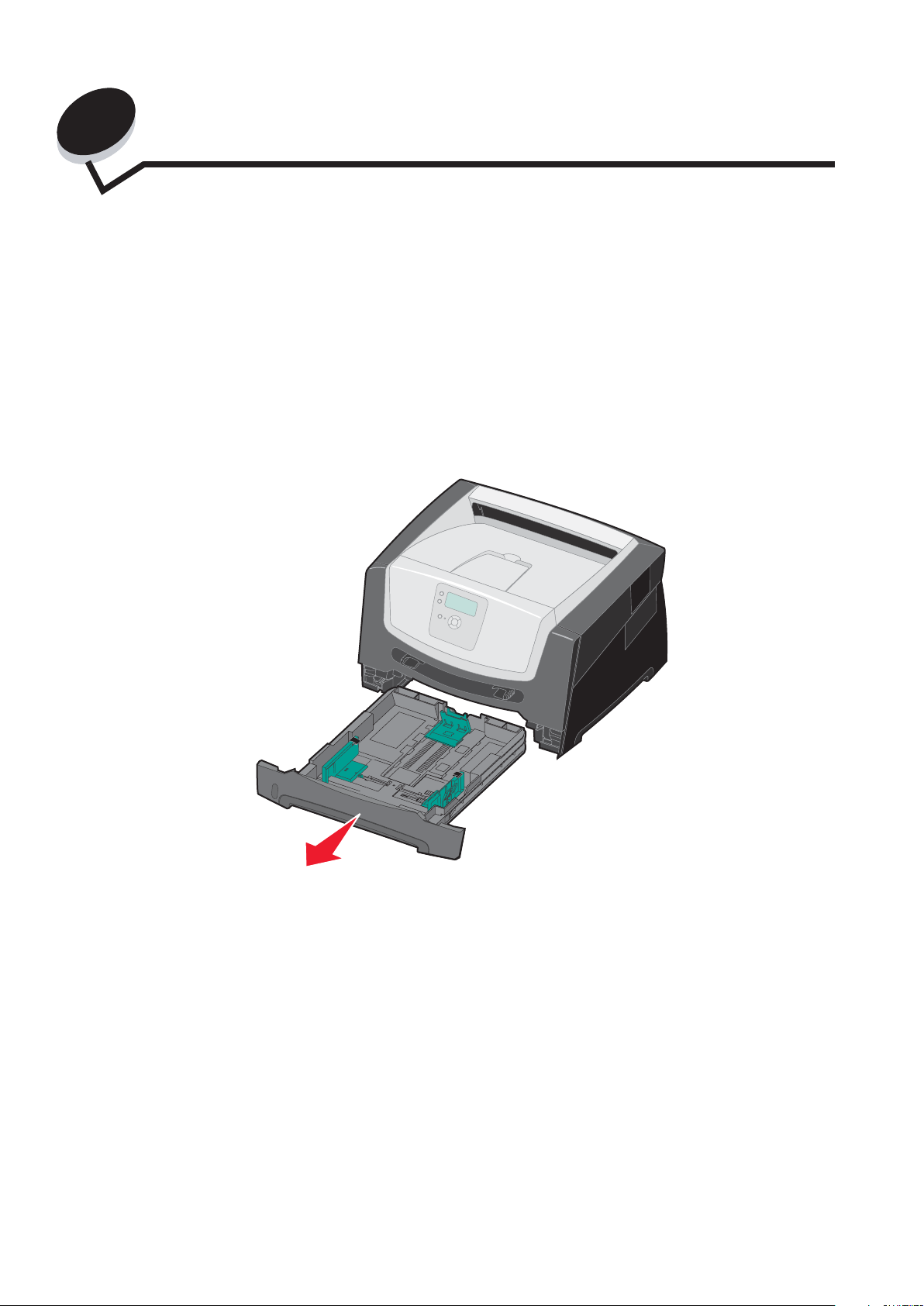
3
V tejto časti sú uvedené informácie o vkladaní tlačových médií, odosielaní tlačových úloh, zrušení úlohy, tlači nastavení
ponúk a tlači zoznamu fontov. Podrobnosti o radách k predchádzaniu zaseknutia papiera a skladovaní tlačových médií sú
uvedené v časti Predchádzanie zaseknutiu papiera na str. 18 alebo Skladovanie tlačových médií na str. 18.
Tlač
Naplnenie 250-listového zásobníka
Táto tlačiareň disponuje 250-listovým zásobníkom. Mohli ste si tiež zakúpiť voliteľný 550-listový podávač. Tlačové médiá
sa vkladajú do obidvoch komponentov rovnakým spôsobom.
Vkladanie tlačových médií:
Poznámka: Nevyberajte zásobník počas tlače úlohy, alebo ak bliká indikátor ovládacieho panela.
V opačnom prípade môže dôjsť k zaseknutiu papiera.
1 Vyberte zásobník.
Poznámka: Ak sa chystáte naložiť papier rozmerov Legal alebo fólia, nastavte dĺžku zásobníka.
Pokyny sú uvedené v časti Nastavenie zásobníka na rozmery papiera Legal alebo
Folio na str. 21.
19
Page 20

Tlač
2 Stlačte zadnú vodiacu lištu a posuňte ju smerom von zo zásobníka.
3 Stlačte zadnú vodiacu lištu a posuňte ju na veľkosť vkladaného tlačového média.
4 Papier pred naložením do zásobníka poriadne poohýbajte a prevzdušnite. Narovnajte okraje na rovnom povrchu.
5 Vložte tlačové médiá do zásobníka.
Poznámka: Vkladajte hlavičkový papier potlačenou stranou smerom nadol. Vrchná strana okraja
strany s logom by mala byť umiestnená v prednej časti zásobníka.
Uistite sa, že papier je naložený maximálne do výšky čiary maximálneho naplnenia po stranách vodiacich líšt.
Prílišne naplnenie papierom môže spôsobovať zaseknutie papiera.
20
Page 21

Tlač
6 Posúvajte obidve bočné vodiace lišty, kým dostatočne neuchytia papier.
7 Zasuňte zásobník.
8 Vyklopte pomocný držiak papiera na výstupnom zásobníku papiera.
21
Page 22

Tlač
Nastavenie zásobníka na rozmery papiera Legal alebo Folio
Aby ste mohli naplniť zásobník papiera s rozmermi Legal alebo Folio, je potrebné zväčšiť zásobník. Kým je zásobník
roztiahnutý, mali by ste ako ochranu zásobníka taktiež založiť prachový kryt na zadnú časť tlačiarne.
1 Zatlačte na západku v zadnej časti zásobníka
2 Roztiahnite zásobník, kým západka nezapadne na miesto.
Založenie prachového krytu
Prachový kryt napomáha ochrane zásobníka na papier proti nepriaznivému prostrediu ako aj udržuje zásobník v správnej
pozícii (pokiaľ je zväčšený).
Poznámka: Toto zariadenie nemusí byť pre niektoré modely dostupné.
Založte prachový kryt na zadnú stranu tlačiarne usmernením plôch na kryte do dier na tlačiarni a kryt zacvaknite na
miesto.
22
Page 23

Tlač
Naplnenie ručného podávača
Ručný podávač je schopný podávať rôzne typy tlačových médií, napr. priehľadné fólie, pohľadnice, poznámkové listy
alebo obálky. Môžete ho použiť iba na jednostrannú tlač.
Naplnenie ručného podávača:
Poznámka: Počas tlače z ručného podávača alebo blikania svetelného indikátora ovládacieho panela
nevkladajte ani nevyberajte tlačové médium. Môžete tým spôsobiť zaseknutie papiera.
1 Posuňte vodiace lišty šírky smerom von zo zásobníka.
2 Umiestnite hárok zvoleného tlačového média, potláčanou stranou smerom nahor, stredom ručného podávača do
pozície, kde kraje vodiacich líšt majú kontakt s tlačovým médiom. Do podávača vložte iba jeden hárok tlačového
média.
• Priehľadný papier držte za okraje a vyhnite sa odtlačkom prstov na potláčanej strane. Mastnota z prstov
môže ovplyvniť kvalitu tlače.
• Obálky vkladajte v zloženom tvare a miestom na známku smerom podľa obrázka.
• Vkladajte hlavičkový papier potlačenou stranou smerom nahor tak, aby horná strana vstupovala ako prvá.
• V prípade problémov s podávaním papiera otočte papier naopak.
23
Page 24
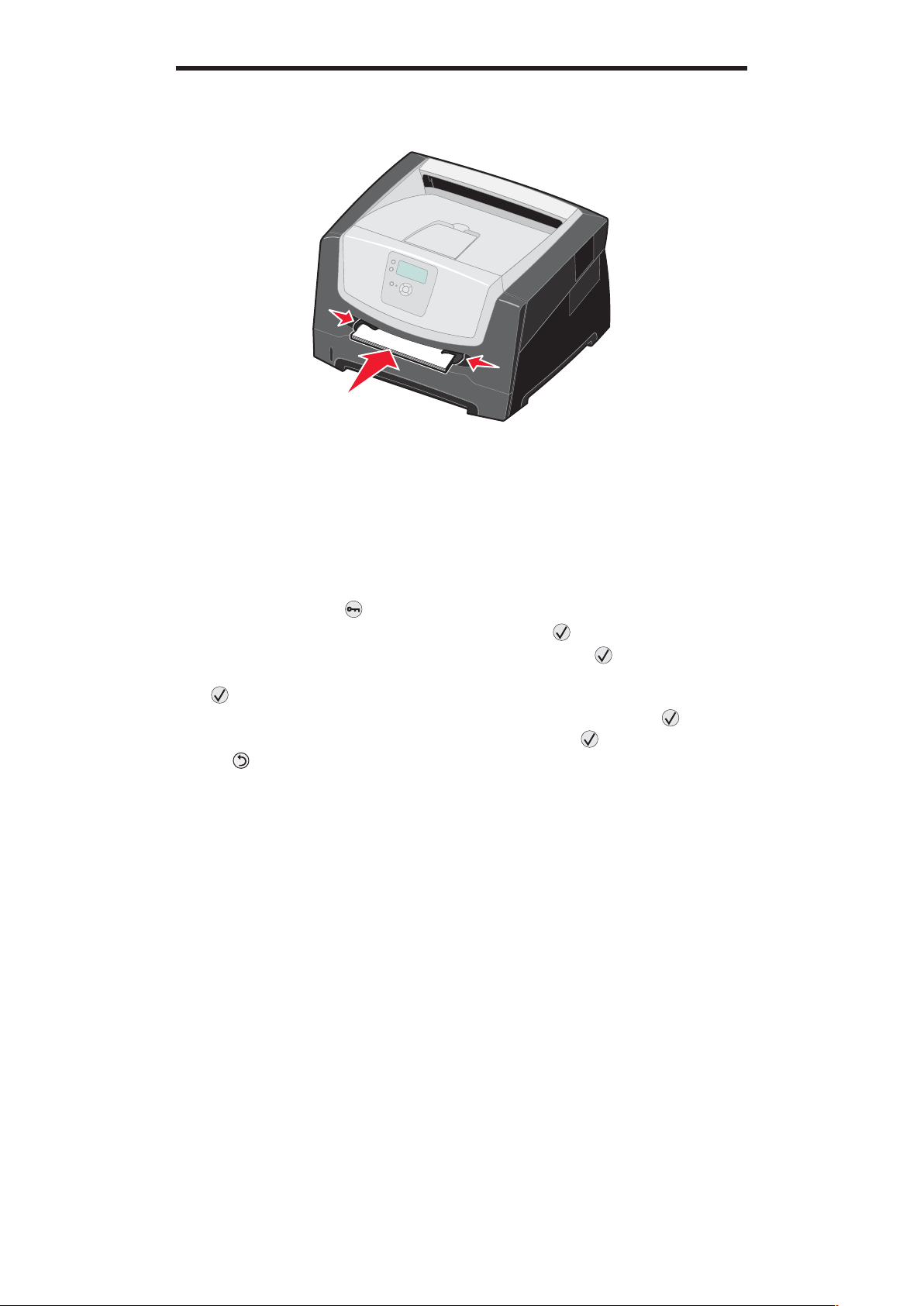
Tlač
3 Posúvajte vodiace lišty šírky, kým sa mierne neopierajú o okraje média.
4 Pridržte obidve strany tlačového média v blízkosti ručného podávača a zatlačte médium do tlačiarne, kým sa
automaticky nenatiahne.
Medzi natiahnutím tlačového média do tlačiarne a samotnou tlačou je malá prestávka.
Výstraha: Nepoužívajte silu pri vkladaní tlačového média do tlačiarne. Môžete tým spôsobiť
zaseknutie papiera.
5 Nastavte Paper Size a Paper Type pre ručný podávač (Manual Feeder Size a Manual Feeder Type) na správnu
hodnotu pre vložené tlačové médium.
a Na ovládacom paneli stlačte
b Stláčajte , kým sa nezobrazí
c Stláčajte , kým sa nezobrazí
d Stláčajte , kým sa nezobrazí
stlačte
e Stláčajte , kým sa nezobrazí vedľa veľkosti vloženého média, potom stlačte
f Stláčajte , kým sa nezobrazí typ vloženého média, potom stlačte
g Stlačením obnovte stav Ready.
.
Paper Menu, potom stlačte .
Paper Size/Type, potom stlačte .
Manual Paper Size/Type alebo Manual Env Size/Type, potom
24
Page 25
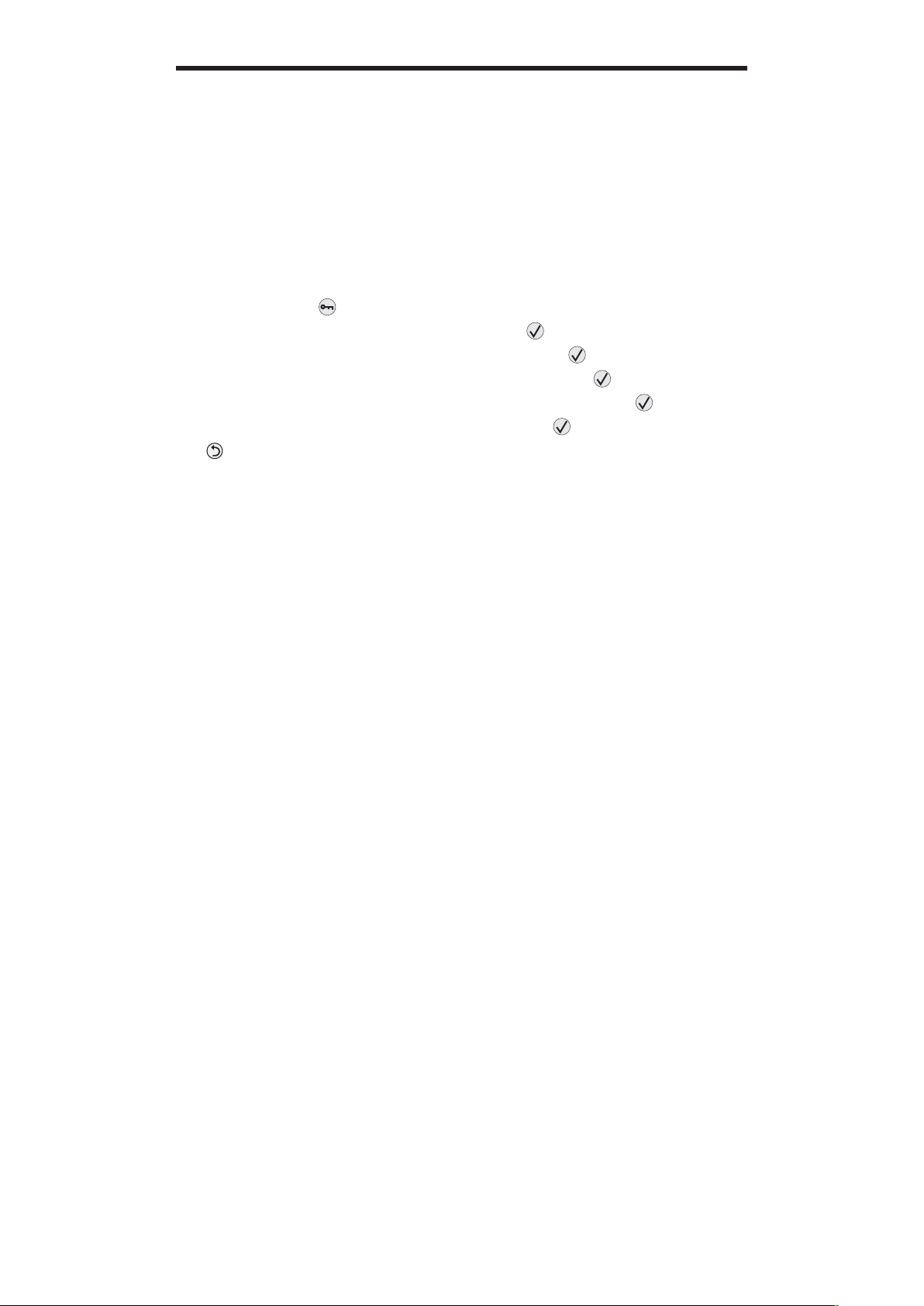
Tlač
Prepojenie zásobníkov
Funkcia prepojenia zásobníkov sa pre zásobníky aktivuje automaticky, ak do viacerých zdrojov vložíte rovnaké typy a
veľkosti tlačových médií.
Napr. ak sú v zásobníku papiera a voliteľnom podávači vložené rovnaké veľkosti a typy tlačových médií, tlačiareň bude
brať tlačové médium zo zásobníka papiera, kým sa tento zásobník nevyprázdni a potom tlačiareň automaticky zvolí
tlačové médium z ďalšieho prepojeného zdroja–voliteľný podávač.
Ak sú v každom zdroji vložené médiá s rovnakou veľkosťou, uistite sa, že sú tlačové médiá rovnakého typu za účelom
prepojenia zásobníkov.
Nastavenie typu alebo veľkosti papiera:
1 Na ovládacom paneli stlačte .
2 Stláčajte , kým sa nezobrazí Paper Menu, potom stlačte .
3 Stláčajte , kým sa nezobrazí Paper Size/Type, potom stlačte .
4 Stláčajte , kým sa nezobrazí Tray <x> Size/Type, potom stlačte .
5 Stláčajte , kým sa nezobrazí vedľa veľkosti vloženého média, potom stlačte
6 Stláčajte , kým sa nezobrazí typ vloženého média, potom stlačte
7 Stlačením obnovte stav Ready.
Po naplnení zvolených zásobníkov tlačovými médiami s rovnakou veľkosťou a typom zvoľte pre tieto zdroje rovnaké
nastavenie Paper Type v ponuke Paper.
Za účelom zrušenia prepojenia zásobníkov nastavte Paper Type na jednoznačnú hodnotu pre každý zásobník zvlášť. Ak
pri prepojení zásobníkov neobsahujú všetky zásobníky rovnaký typ tlačového média, môže dôjsť k chybnej tlači úlohy na
nesprávny papier.
Odoslanie úlohy do tlače
Ovládač tlačiarne je softvér, ktorý umožňuje počítaču komunikovať s tlačiarňou. Po výbere Print v programe sa otvorí
okno predstavujúce ovládač tlačiarne. Zvoľte príslušné nastavenia pre danú úlohu odosielanú do tlačiarne. Nastavenia
tlače zvolené v ovládači prepíšu predvolené nastavenia zvolené prostredníctvom ovládacieho panela.
Všetky dostupné meniteľné nastavenia tlačiarne zobrazíte kliknutím na Properties alebo Setup vo východzom
okne tlače. Ak nepoznáte nejakú funkciu v okne ovládača tlačiarne, otvorením online pomocníka (Help) sa dozviete
podrobnosti.
Kvôli podpore všetkých funkcií tlačiarne používajte užívateľský ovládač tlačiarne Lexmark. Aktualizované ovládače, ako aj
úplný popis podpory softvérového balíka a ovládačov Lexmark, sú dostupné na web stránke Lexmark.
Odoslanie úlohy z typickej aplikácie v operačnom systéme Windows:
1 Otvorte súbor, ktorý si želáte vytlačiť
2 V ponuke „File“ zvoľte Print.
3 V dialógovom okne zvoľte správnu tlačiareň. Podľa potreby zmeňte nastavenia tlačiarne (napr. výber strán pre
tlač alebo počet kópií).
4 Kliknutím na Properties alebo Setup upravte nastavenia tlačiarne, ktoré nie sú dostupné v prvom zobrazení
a kliknite na OK.
5 Kliknutím na OK alebo Print odošlite úlohu do zvolenej tlačiarne.
25
Page 26

Tlač
Zrušenie tlačovej úlohy
Tlačovú úlohu je možné zrušiť viacerými spôsobmi.
• Zrušenie úlohy pomocou ovládacieho panela tlačiarne
• Zrušenie úlohy z počítača s operačným systémom Windows
— Zrušenie úlohy z lišty úloh
— Zrušenie úlohy z pracovnej plochy
• Zrušenie úlohy z počítača Macintosh
— Zrušenie tlačovej úlohy z počítača s operačným systémom Mac OS 9
— Zrušenie tlačovej úlohy z počítača s operačným systémom Mac OS X
Zrušenie úlohy pomocou ovládacieho panela tlačiarne
Poznámka: Podrobnosti o ovládacom paneli sú uvedené v časti Ovládací panel na str. 8.
Ak sa úloha pre zrušenie práve tlačí a na displeji sa zobrazí Busy, stláčajte , kým sa na displeji nezobrazí
a Job a potom stlačte . Zobrazí sa hlásenie Canceling Job, kým sa úloha nezruší.
Zrušenie úlohy z počítača s operačným systémom Windows
Zrušenie úlohy z lišty úloh
Po odoslaní úlohy do tlače sa v pravom rohu lišty úloh zobrazí malá ikona tlačiarne.
1 Dvakrát kliknite na ikonu tlačiarne.
V okne tlačiarne sa zobrazí zoznam tlačových úloh.
2 Vyberte úlohu, ktorú si želáte zrušiť.
3 Na klávesnici stlačte tlačidlo Delete.
Zrušenie úlohy z pracovnej plochy
1 Minimalizovaním všetkých programov zobrazte pracovnú plochu.
2 Dvakrát kliknite na ikonu My Computer.
3 Dvakrát kliknite na ikonu Printers.
Zobrazí sa zoznam dostupných tlačiarní.
4 Dvakrát kliknite na tlačiareň, na ktorú bola odoslaná úloha.
V okne tlačiarne sa zobrazí zoznam tlačových úloh.
5 Vyberte úlohu, ktorú si želáte zrušiť.
6 Na klávesnici stlačte tlačidlo Delete.
Cancel
26
Page 27

Tlač
Zrušenie úlohy z počítača Macintosh
Zrušenie tlačovej úlohy z počítača so systémom Mac OS 9
Po odoslaní úlohy na tlač sa na pracovnej ploche zobrazí ikona zvolenej tlačiarne.
1 Dvakrát kliknite na ikonu tlačiarne na pracovnej ploche.
V okne tlačiarne sa zobrazí zoznam tlačových úloh.
2 Vyberte tlačovú úlohu, ktorú chcete zrušiť.
3 Stlačte tlačidlo odpadkového koša.
Zrušenie tlačovej úlohy z počítača s operačným systémom Mac OS X
Po odoslaní úlohy na tlač sa na paneli zobrazí ikona zvolenej tlačiarne.
1 Otvorte Applications Utilities a potom dvakrát kliknite na Print Center alebo Printer Setup.
2 Dvakrát kliknite na tlačiareň, na ktorú ste odoslali tlačovú úlohu.
3 V okne pre tlač vyberte tlačovú úlohu, ktorú chcete zrušiť a potom stlačte Delete.
Tlač nastavení ponúk
Vytlačením strany s nastaveniami ponúk získate prehľad o predvolených užívateľských nastaveniach a pre overenie
správnosti inštalácie voliteľného príslušenstva tlačiarne.
1 Uistite sa, že tlačiareň je zapnutá a je zobrazené hlásenie Ready.
2 Na ovládacom paneli stlačte .
3 Stláčajte , kým sa nezobrazí Reports, potom stlačte .
4 Stláčajte , kým sa nezobrazí Menu Settings Page, potom stlačte .
Na displeji sa zobrazí Printing Menus Settings.
Tlačiareň obnoví stav Ready.
Tlač nastavení siete
Ak je tlačiareň pripojená k sieti, vytlačením nastavení siete overte sieťové pripojenie. Táto strana tiež poskytuje dôležité
informácie, ktoré pomáhajú pri konfigurácii sieťovej tlače.
1 Uistite sa, že tlačiareň je zapnutá a je zobrazené hlásenie Ready.
2 Na ovládacom paneli stlačte .
3 Stláčajte , kým sa nezobrazí Reports, potom stlačte .
4 Stláčajte , kým sa nezobrazí Network Setup Page, potom stlačte .
Poznámka: Ak je nainštalovaný interný tlačový server, na displeji sa zobrazí Print Net1 Setup.
5 Skontrolujte prvú časť na strane s nastaveniami siete a uistite sa, že položka Status obsahuje výraz
„Connected“.
Ak položka Status obsahuje „Not Connected“, sieťová komunikácia LAN nemusí byť aktívna, alebo môže byť problém so
sieťovým káblom. Ohľadom riešenia sa obráťte na systémového administrátora a vytlačením ďalšej strany so sieťovými
nastaveniami overte pripojenie tlačiarne k sieti.
27
Page 28

Tlač
Tlač zoznamu vzorových fontov
Tlač zoznamu vzoriek všetkých fontov dostupných pre tlačiareň:
1 Uistite sa, či je tlačiareň zapnutá a či je zobrazené hlásenie Ready.
2 Na ovládacom paneli stlačte .
3 Stláčajte , kým sa nezobrazí Reports, potom stlačte .
4 Stláčajte , kým sa nezobrazí Print Fonts, potom stlačte .
5 Stláčajte , kým sa vedľa PCL Fonts, PostScript Fonts alebo PPDS Fonts nezobrazí znak , potom
stlačte .
Tlač pozastavených úloh
Tlač a vymazanie pozastavených úloh
Pozastavené úlohy (Verify Print, Reserve Print, Repeat Print a Bookmarks majú rôzne funkcie. Tieto úlohy je možné
vytlačiť alebo vymazať z ovládacieho panela tlačiarne.
Verify Print (Overenie tlače)
Ak odošlete úlohu Verify Print, tlačiareň vytlačí jednu kópiu a ostatné kópie zachováva v pamäti tlačiarne. Pred tlačou
zvyšných kópií je možné využívať Verify Print na preskúmanie prvej kópie a overenie, či ste s kópiu spokojný. Po vytlačení
všetkých kópií sa úloha Verify Print automaticky vymaže z pamäti tlačiarne.
Rezervovaná tlač (Reserve Print)
Ak odošlete úlohu Reserve Print, tlačiareň nevytlačí úlohu okamžite. Uchová ju v pamäti, aby ste ju mohli vytlačiť neskôr.
Úloha je uchovaná v pamäti, kým ju nevymažete z ponuky „Held Jobs“ (pozastavené úlohy). Úlohy Reserve Print sa
môžu vymazať, ak tlačiareň vyžaduje dodatočnú kapacitu pamäte na spracovanie ďalších pozastavených úloh.
Repeat Print (Opakovaná tlač)
Ak odošlete úlohu Repeat Print, tlačiareň vytlačí všetky požadované kópie úlohy a uchová úlohu v pamäti s tým, že
neskôr môžete vytlačiť ďalšie kópie. Ďalšie kópie môžete tlačiť dovtedy, kým bude úloha uchovaná v pamäti.
Poznámka: Úlohy Repeat Print sú automaticky vymazané z pamäti tlačiarne, ak tlačiareň vyžaduje
dodatočnú kapacitu pamäte na spracovanie ďalších pozastavených úloh.
Windows
1 V textovom procesore, tabuľkovom procesore, prehliadači alebo inej aplikácie zvoľte File Print.
2 Kliknite na Properties. (Ak nie je dostupné tlačidlo Properties, kliknite na Setup a potom na Properties.)
3 V závislosti od operačného systému sa môže stať, že budete musieť kliknúť na záložku Other Options a potom
na Print and Hold.
Poznámka: Ak máte problém nájsť položku Print and Hold Held Jobs, kliknite na Help (Pomocník)
a vyhľadajte tému Held jobs alebo Print and Hold a potom vykonajte pokyny ovládača.
4 Zvoľte typ pozastavenej úlohy, ktorú chcete vytlačiť a úlohu pošlite do tlačiarne.
Prejdite k tlačiarni, keď budete pripravený prevziať si svoju dôvernú tlačovú úlohu a pokračujte krokmi v časti Pri
tlačiarni na str. 29.
28
Page 29

Tlač
Macintosh
1 V textovom procesore, tabuľkovom procesore, prehliadači alebo inej aplikácie zvoľte File Print.
2 Vo vyskakovacej ponuke Copies & Pages alebo General zvoľte Job Routing.
a Pri používaní operačného systému Mac OS 9 zvoľte Plug-in Preferences Print Time Filters, ak sa Job
Routing nenachádza vo vyskakovacej ponuke.
b Rozbaľte odkrývajúci trojuholník naľavo od Print Time Filters (Časové filtre tlače) a zvoľte Job Routing.
c Vo vyskakovacej ponuke zvoľte Job Routing.
3 V skupine predvolieb zvoľte typ pozastavenej úlohy, zadajte užívateľské meno a úlohu pošlite do tlačiarne.
Prejdite k tlačiarni, keď budete pripravený prevziať si svoju dôvernú tlačovú úlohu a pokračujte krokmi v časti Pri
tlačiarni na str. 29.
Pri tlačiarni
1 Stláčajte , kým sa nezobrazí
2 Stláčajte , kým sa vedľa mena užívateľa nezobrazí znak
3 Stláčajte tlačidlo , kým sa vedľa akcie, ktorú chcete vykonať nezobrazí znak
Print All Jobs Delete All Jobs
Print A Job Delete A Job
Print Copies
4 Stlačte .
5 Stláčajte , kým sa vedľa úlohy požadovanej pre tlač nezobrazí znak
Úloha sa vytlačí alebo vymaže na základe typu tlačovej úlohy a zvolenej akcie.
Held jobs a potom stlačte tlačidlo .
a potom stlačte tlačidlo .
a potom stlačte tlačidlo .
a potom stlačte tlačidlo .
29
Page 30

4
Inštalácia voliteľného príslušenstva
Prístup k systémovej doske
UPOZORNENIE: K inštalovaniu pamäťového modulu je potrebné sa dostať k systémovej
doske. Pred pokračovaním vypnite tlačiareň a odpojte sieťovú šnúru od elektrickej siete.
1 Vyberte zásobník.
30
Page 31

Inštalácia voliteľného príslušenstva
2 Stlačením tlačidla na ľavej strane tlačiarne uvoľnite a spustite predné dvierka.
3 Otvorte zadné výstupové dvierka.
31
Page 32

Inštalácia voliteľného príslušenstva
4 Stlačením obidvoch tlačidiel v prednej pravej časti tlačiarne uvoľnite bočné prístupové dvierka.
5 Uvoľnite štyri skrutky na kryte, ale nevyberajte ich úplne.
32
Page 33
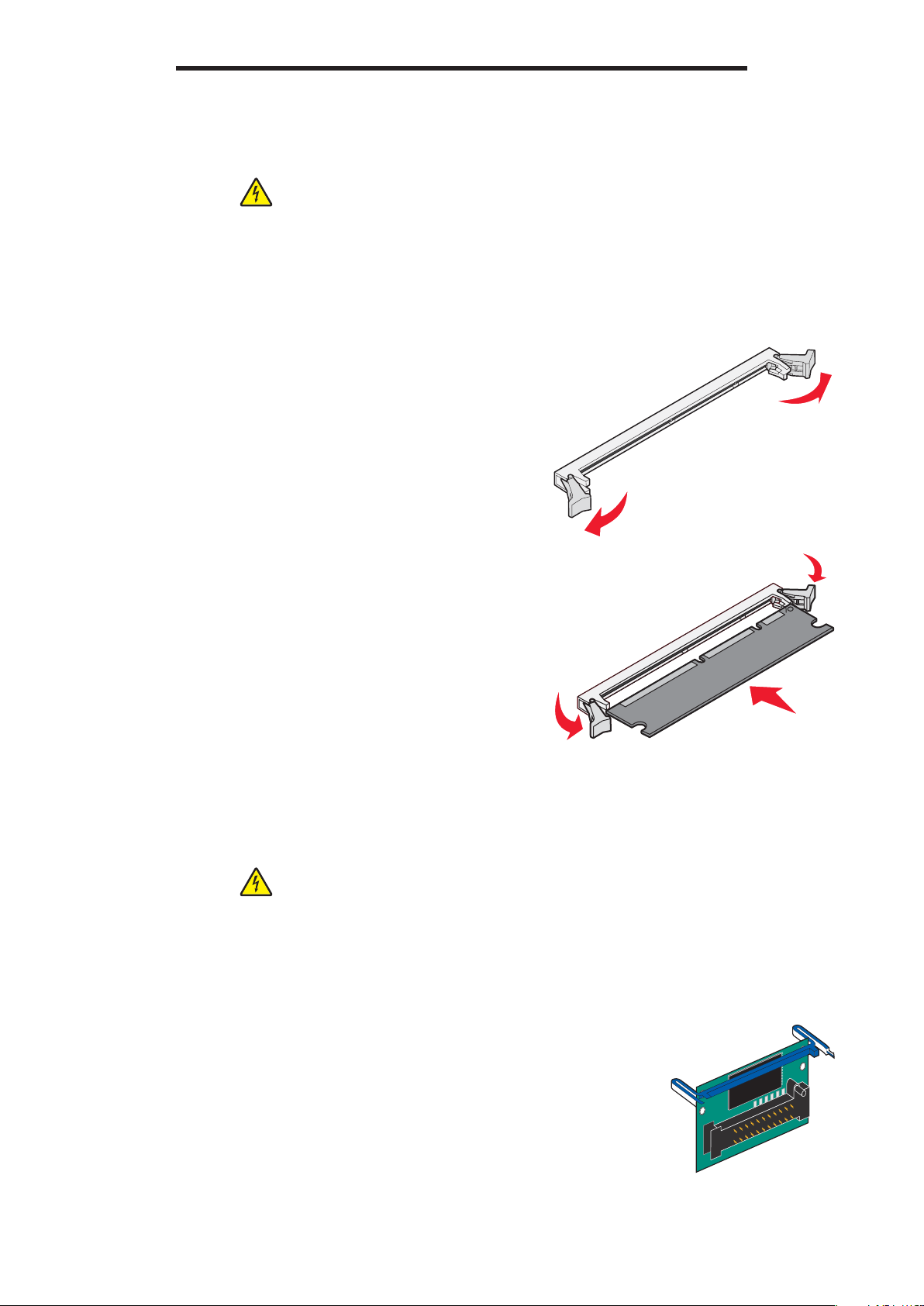
Inštalácia voliteľného príslušenstva
Pridanie pamäťovej karty
Systémová doska obsahuje jeden konektor pre voliteľnú pamäťovú kartu.
Poznámka: Voliteľné pamäťové moduly navrhnuté pre iné tlačiarne Lexmark nemusia správne
UPOZORNENIE: Ak inštalujete pamäťovú kartu po nastavení tlačiarne, vypnite tlačiareň
a odpojte sieťovú šnúru z napájania.
pracovať s touto tlačiarňou.
1 Dostaňte sa k systémovej doske (viď časť Prístup k systémovej doske na str. 30).
2 Stlačením otvorte západky na obidvoch koncoch pamäťového
konektora.
3 Rozbaľte pamäťovú kartu.
Výstraha: Pamäťové moduly a pamäťové karty
môžu byť ľahko poškodené statickou
energiou. Predtým ako sa dotknete
pamäťovej karty, dotknite sa niečoho
kovového, ako napríklad rámu tlačiarne.
Vyhýbajte sa kontaktu s pamäťovou kartou v miestach, ktorými
sa zakladá do pamäťového konektora.
4 Narovnajte zárezy na spodnej strane karty so zárezmi na
konektore.
5 Pamäťovú kartu jemne zatlačte do konektora, až kým západky
na obidvoch koncoch konektora nezapadnú na miesto.
Aby karta poriadne zasadla budete musieť možno použiť viac
sily.
6 Uistite sa, že všetky západky zapadnú do zárezov na obidvoch
stranách karty.
7 Zatvorte bočné prístupové dvierka.
8 Zatvorte zadné výstupové dvierka.
9 Zatvorte predné dvierka.
Pridanie pamäte Flash
Systémová doska obsahuje dva konektory pre voliteľnú pamäťovú kartu Flash.
Poznámka: Voliteľné pamäťové moduly Flash navrhnuté pre iné tlačiarne Lexmark nemusia správne
1 Dostaňte sa k systémovej doske (viď časť Prístup k systémovej doske na str. 30).
2 Rozbaľte pamäťovú kartu.
Výstraha: Pamäť Flash môže byť ľahko poškodená statickou
Vyhýbajte sa kontaktu s pamäťovou kartou v miestach, ktorými sa zakladá do
pamäťového konektora.
UPOZORNENIE: Ak inštalujete pamäť Flash po nastavení tlačiarne, vypnite tlačiareň
a odpojte sieťovú šnúru z napájania.
pracovať s touto tlačiarňou.
energiou. Predtým ako sa dotknete pamäťovej karty
Flash, dotknite sa niečoho kovového, ako napríklad rámu
tlačiarne.
33
Page 34

Inštalácia voliteľného príslušenstva
3 Zatlačte spony a zarovnajte plastické konektory na pamäti Flash s otvormi na systémovej doske.
4 Pamäťovú kartu jemne zatlačte do otvorov na systémovej doske, kým nezapadne na miesto.
Poznámka: Pamäťovú kartu Flash je možné nainštalovať do hornej alebo spodnej sady konektorov.
5 Zatvorte bočné prístupové dvierka.
6 Zatvorte zadné výstupové dvierka.
7 Zatvorte predné dvierka.
8 Zapojte sieťovú šnúru do elektrickej zásuvky a zapnutím tlačiarne pokračujte vo funkciách tlače.
34
Page 35

Inštalácia voliteľného príslušenstva
Inštalácia voliteľného 550-listového podávača
UPOZORNENIE: Pred pokračovaním vypnite tlačiareň a odpojte sieťovú šnúru z
napájania.
Tlačiareň položte priamo na vrchnú časť 550-listového podávača.
Rozpoznávanie inštalovaných súčastí
Po zapnutí tlačiarne ovládač tlačiarne automaticky rozpozná inštalované súčasti. Ak nie, môžete ich nainštalovať
manuálne.
Poznámka: Ak ste ešte neinštalovali ovládače tlačiarne, vykonajte pokyny v príručke Setup
sheet dodávanej s tlačiarňou. Po inštalovaní ovládača tlačiarne sa vráťte k tejto časti
a pokračujte v postupe.
1 Kliknite na Start Settings Printers.
2 Zvoľte ikonu tlačiarne.
3 Kliknite na File Properties.
4 Kliknite na záložku Install Options.
5 Pridajte vhodné súčasti do konfigurácie:
Memory Card (Pamäťová karta)—Zvýšte veľkosť pamäte na požadovanú hodnotu (max. 160 MB).
550-sheet drawer (550-listový podávač)—Zvýšte kapacitu vkladania tlačových médií o 300 hárkov.
6 Kliknite na OK.
35
Page 36
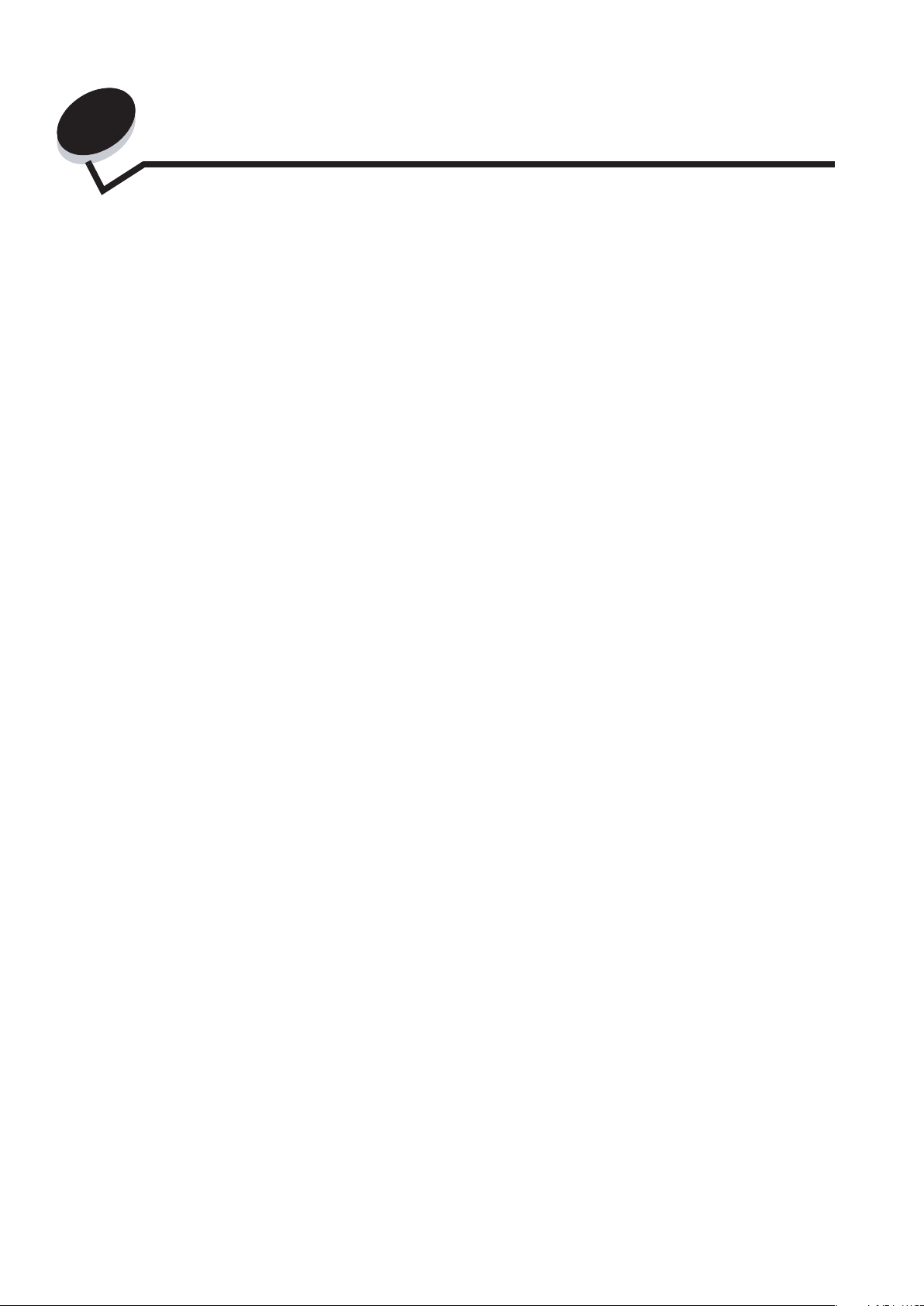
5
V pravidelných intervaloch musíte vykonať určité úlohy k dosiahnutiu optimálnych tlačových výsledkov. Tieto úlohy
nájdete v nasledujúcej časti.
Ak tlačiareň používa viac osôb, je vhodné zvoliť kľúčového operátora za účelom vykonávania nastavení alebo údržby
tlačiarne. So všetkými problémami spojenými s tlačou a úlohami údržby sa obracajte na kľúčového operátora.
Vo spojených štátoch kontaktujte spoločnosť Lexmark na telefónnom čísle 1-800-539-6275 pre zoznam autorizovaných dílerov
zásob Lexmark vo vašej oblasti. V iných krajinách alebo regiónoch navštívte webovú stránku Lexmark www.lexmark.com,
alebo kontaktujte predajňu, kde ste zakúpili tlačiareň.
Údržba tlačiarne
Skladovanie spotrebného materiálu
Zvoľte chladné a čisté miesto na skladovanie spotrebného materiálu tlačiarne. Spotrebný materiál skladujte správnou
stranou nahor v jeho originálnom balení, kým nie ste pripravený ho použiť.
Spotrebný materiál nevystavujte:
• Priamemu slnečnému svetlu.
• Teplotám nad 35 °C.
• Vysokej vlhkosti (nad 80%).
• Slanému vzduchu.
• Korozívnym plynom.
• Prašnému prostrediu.
Zistenie stavu spotrebného materiálu
Ovládací panel tlačiarne vás zakaždým upozorní, keď je potrebné zaobstarať zásoby alebo údržbu. Na ovládacom
paneli je taktiež možné zobraziť momentálny stav zásob v tlačiarni ak tlačiareň práve netlačí alebo nie je v stave
zaneprázdnená. Časť nadpisu alebo sivá plocha na vrchu displeja indikuje, či je tlačiareň pripravená (Ready) a informuje
vás, či je niektorý zásobník prázdny. Zvolením položky Status / Supplies na displeji tlačiarne sa zobrazí obrazovka
Status / Supplies, kde je zobrazený stav rôznych zásobníkov a momentálny stav kazety s tonerom.
Koniec životnosti sady fotovalca
Aby sa zaistila kvalita a aby sa zabránilo nežiaducemu poškodeniu tlačiarne, tlačiareň automaticky zastane, ak sada
fotovalca dosiahne maximálnu hodnotu 110% svojej životnosti. Tlačiareň automaticky upozorní zobrazením hlásenia
84 Replace Photoconductor, ak sa sada fotovalca blíži k maximálnej hodnote. Ak je Toner Alarm nastavené na
Single alebo Continuous (predvolené je Off), tlačiareň vás automaticky upozorní pred dosiahnutím tejto hodnoty sadou
fotovalca a zobrazí hlásenie 84 Photoconductor Life Warning. Aby ste predišli zastaveniu prevádzky tlačiarne,
vymeňte sadu fotovalca pri prvom zobrazení hlásenia 84 Photoconductor Life Warning. Tlačiareň môže fungovať
spoľahlivo aj po dosiahnutí životnosti sady fotovalca (približne 30 000 strán), kvalita tlače ale začne viditeľne klesať, až po
zastavenie tlačiarne po dosiahnutí maximálnej hodnoty 110% svojej životnosti. Po výmene sady fotovalca a vynulovaní
počítadla sa obnoví prevádzka tlače. Podrobnosti sú uvedené v návode dodávanom so sadou fotovalca.
36
Page 37
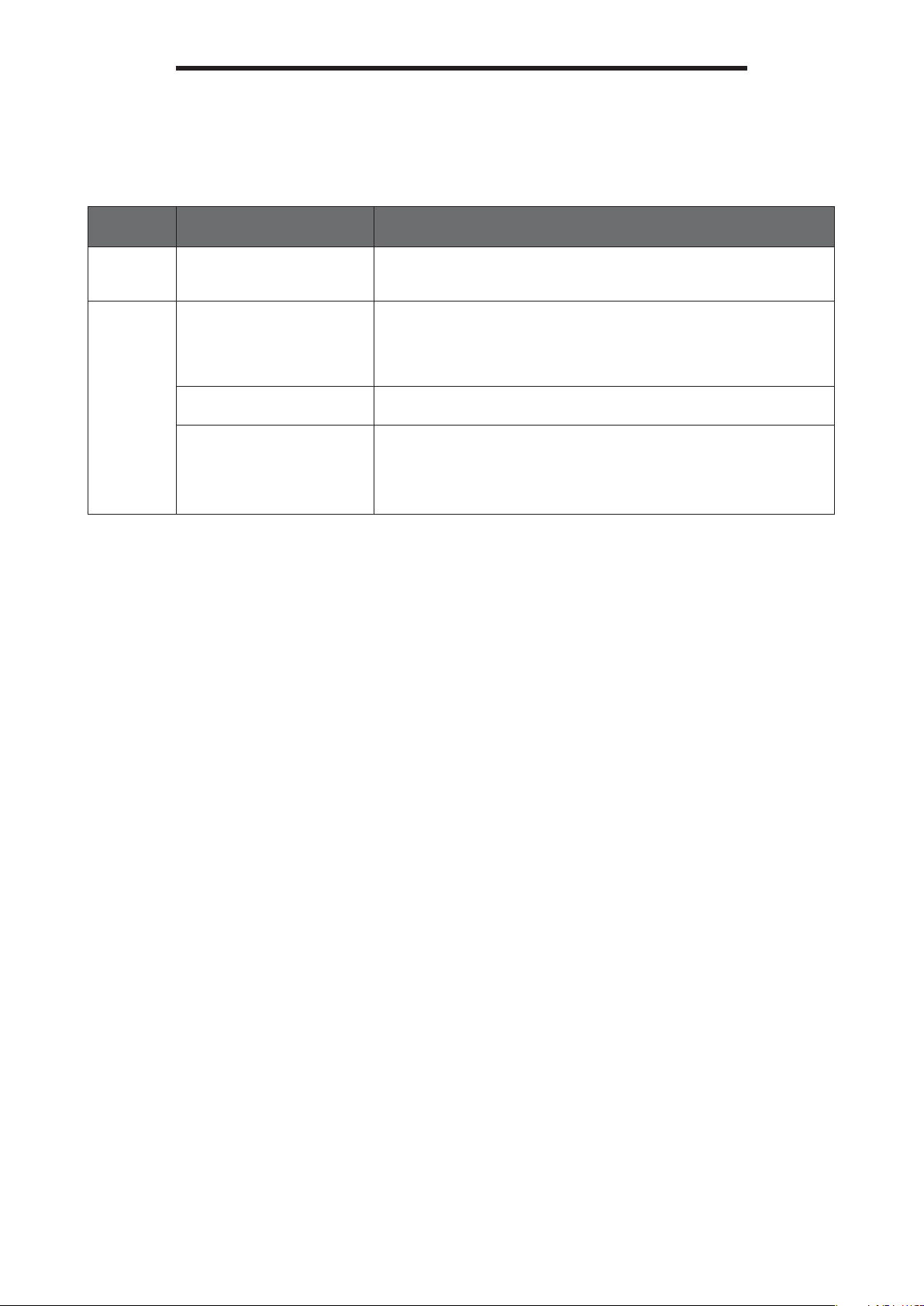
Údržba tlačiarne
Šetrenie spotrebného materiálu
Niektoré nastavenia v softvérovej aplikácii alebo na displeji tlačiarne vám umožnia udržiavať stav tonera a papiera pod
kontrolou. Viac informácií o zmene nastavení nájdete v príručke Menus and Messages Guide.
Spotrebný
materiál
Toner Toner Darkness
Tlačové
médiá
Položka ponuky Popis nastavenia
Umožní nastaviť úroveň tonera naneseného na hárok tlačového média.
v Defaults Quality Menu
Multipage Print
v Defaults Finishing Menu
Duplex v Defaults Finishing
Menu
Použite softvérovú aplikáciu
alebo ovládač tlačiarne na
poslanie overenia tlačovej
úlohy.
Hodnoty sú v rozsahu od 1 (najsvetlejšie nastavenie) do 10 (najtmavšie
nastavenie).
Spôsobuje, že tlačiareň tlačí dvoj alebo viacstranové obrázky na jednu
stranu hárka. Hodnoty pre Multipage Print sú 2 Up, 3 Up, 4 Up, 6 Up, 9
Up, 12 Up a 16 Up. V kombinácii s nastavením duplex, Multipage Print
vám umožní tlačiť až 32 strán na jeden hárok papiera (16 obrázkov na
prednú stranu a 16 na zadnú stranu).
Duplexná tlač umožní tlač na obidve strany papiera.
Umožní vám preskúmať prvú kópiu viacnásobnej úlohy na zabezpečenie
spokojnosti a pred tlačou ďalších kópií. Ak úloha nie je dostatočne
uspokojivá, môžete ju zrušiť.
Podrobnosti o úlohe Verify Print sú uvedené v časti Tlač a vymazanie
pozastavených úloh na str. 28.
Objednávanie spotrebného materiálu
Pre objednanie zásob v rámci Spojených Štátov kontaktujte spoločnosť Lexmark na telefónnom čísle 1-800-539-6275 pre
informácie o autorizovaných díleroch Lexmark zásob vo vašej oblasti. V ostatných krajinách alebo regiónoch, navštívte
webovú stránku spoločnosti Lexmark www.lexmark.com alebo kontaktujte predajňu, kde ste zakúpili svoju tlačiareň.
37
Page 38
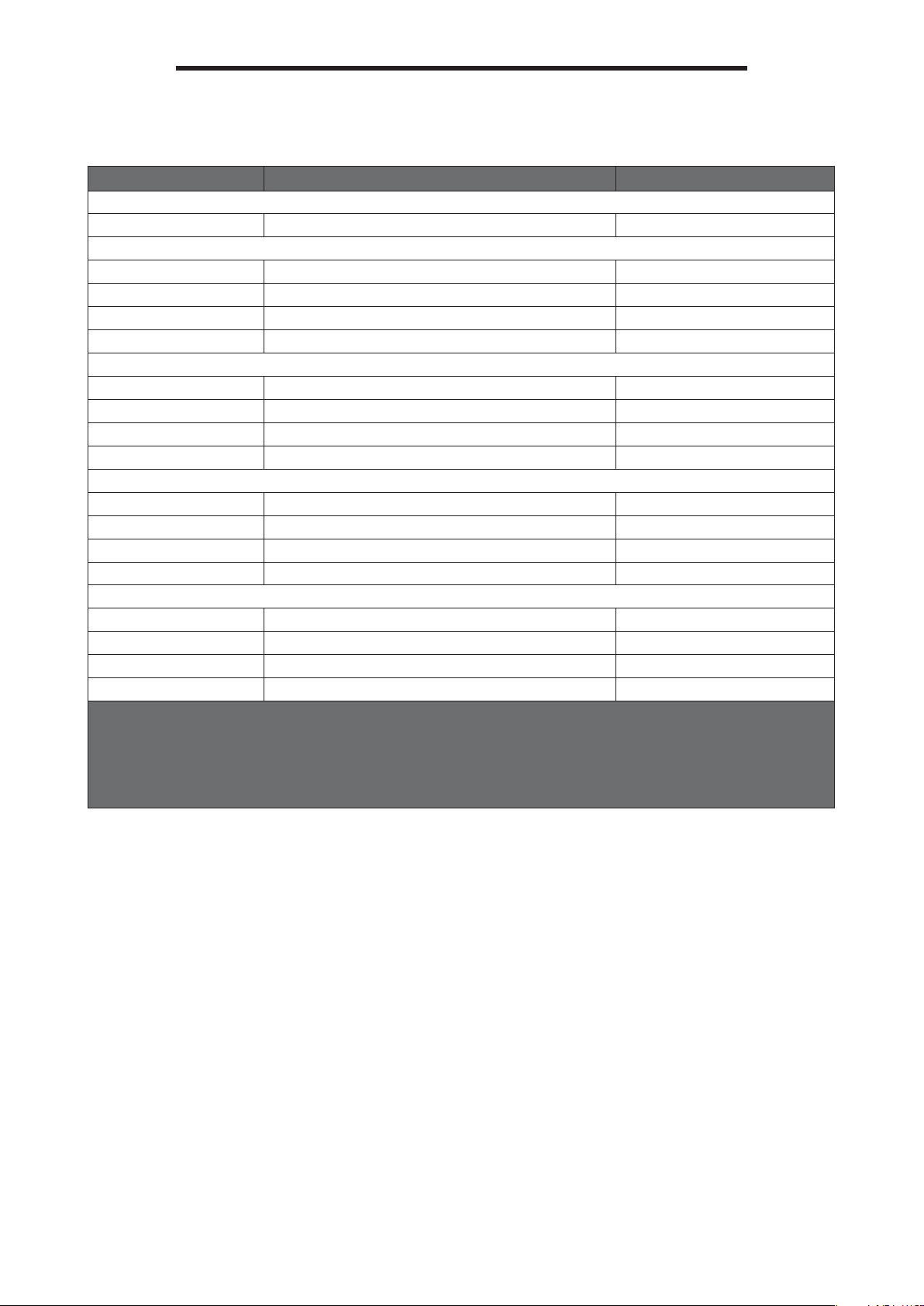
Údržba tlačiarne
Objednanie tlačovej kazety
Číslo dielu Popis Priemerné zaťaženie kazety*
Pre celý svet
E250X22G Sada fotovalca Až 30 000 štandardných strán
Pre USA a Kanadu
E250A21A Kazeta s tonerom 6 000 štandardných strán
E352H21A Vysokokapacitná kazeta s tonerom 11 000 štandardných strán
E250A11A Návratová kazeta s tonerom 6 000 štandardných strán
E352H11A Návratová vysokokapacitná kazeta s tonerom 11 000 štandardných strán
Pre Európu, Stredný Východ a Afriku
E250A21E Kazeta s tonerom 6 000 štandardných strán
E352H21E Vysokokapacitná kazeta s tonerom 11 000 štandardných strán
E250A11E Návratová kazeta s tonerom 6 000 štandardných strán
E352H11E Návratová vysokokapacitná kazeta s tonerom 11 000 štandardných strán
Pre ázijsko-pacifický región
E450A21P Kazeta s tonerom 6 000 štandardných strán
E450H21P Vysokokapacitná kazeta s tonerom 11 000 štandardných strán
E450A11P Návratová kazeta s tonerom 6 000 štandardných strán
E450H11P Návratová vysokokapacitná kazeta s tonerom 11 000 štandardných strán
Pre Latinskú Ameriku
E250A21L Kazeta s tonerom 6 000 štandardných strán
E352H21L Vysokokapacitná kazeta s tonerom 11 000 štandardných strán
E250A11L Návratová kazeta s tonerom 6 000 štandardných strán
E352H11L Návratová vysokokapacitná kazeta s tonerom 11 000 štandardných strán
1
Na základe približného 5%-ného pokrytia sa môže aktuálne zaťaženie líšiť.
2
Deklarovaná hodnota záťaže podľa ISO/IEC 19752.
3
Navrhnuté pre použitie iba v USA a Kanade.
4
Navrhnuté pre použitie iba v Európe, na Strednom Východe a v Afrike.
5
Navrhnuté pre použitie iba v ázijsko-pacifickom regióne, Austrálii a na Novom Zélande.
6
Navrhnuté pre použitie iba v Latinskej Amerike.
3
2
2
4
2
2
5
2
2
6
2
2
1
2
2
2
2
2
2
2
2
Po zobrazení hlásenia 88 Toner low by ste mali objednať kazetu s tonerom. Pri zobrazení hlásenia 88 Toner low
je možné ešte vytlačiť niekoľko stoviek strán. Majte k dispozícii novú kazetu s tonerom, ak je sýtosť tlače pri súčasnej
kazete slabá.
38
Page 39

Údržba tlačiarne
Výmena kazety s tonerom
1 Vypnite tlačiareň.
2 Stlačením tlačidla na ľavej strane tlačiarne uvoľnite a spustite predné dvierka.
3 Vyberte kazetu s tonerom:
a Stlačte tlačidlo na kazete s tonerom.
b Pomocou držiaka vytiahnite kazetu s tonerom smerom nahor a von.
1
2
39
Page 40

Údržba tlačiarne
4 Rozbaľte nový kazetu s tonerom.
Poznámka:
5 Kazetu s tonerom poriadne popretriasajte do všetkých strán, aby došlo k pravidelnému rozloženiu tonera.
6 Novú kazetu s tonerom inštalujte tak, že zarovnáte biele kolieska na kazete s tonerom s bielymi šípkami na
vodiacich lištách sady fotovalca. Kazetu s tonerom zatlačte čo najhlbšie. Ak je kazeta s tonerom správne
inštalovaná, počujete kliknutie.
Môžete použiť baliaci materiál z novej kazety s tonerom na zabalenie starej kazety
s tonerom za účelom jej poslania naspäť do spoločnosti Lexmark pre recykláciu.
Podrobnosti sú uvedené v časti Recyklovanie produktov Lexmark na str. 42.
7 Zatvorte predné dvierka.
8 Znova zapnite tlačiareň.
Objednávanie sady fotovalca
Po zobrazení výstražného hlásenia 84 Photoconductor life warning by ste mali objednať novú sadu fotovalca.
Po zobrazení hlásenia 84 Replace Photoconductor môžete ešte vytlačiť niekoľko stoviek strán.
40
Page 41

Údržba tlačiarne
Výmena sady fotovalca
Výstraha: Počas výmeny nevystavujte sadu fotovalca priamemu slnečnému svetlu. Príliš dlhé
vystavenie slnečnému svetlu môže spôsobiť problémy s kvalitou tlače.
1 Vypnite tlačiareň.
2 Vyberte kazetu s tonerom.
a Stlačením tlačidla na ľavej strane tlačiarne uvoľnite predné dvierka.
b Spustite predné dvierka.
c Pomocou držiaka vytiahnite kazetu s tonerom smerom nahor a von.
Poznámka: Nestláčajte tlačidlo na tlačovej kazete.
1
2
Umiestnite tlačovú kazetu na rovný a čistý povrch.
41
Page 42

Údržba tlačiarne
3 Vyberte kazeut s tonerom:
a Stlačte tlačidlo na kazete s tonerom.
b Pomocou držiaka vytiahnite kazetu s tonerom smerom nahor a von.
1
2
4 Odbaľte novú sadu fotovalca.
5 Novú kazetu s tonerom inštalujte tak, že zarovnáte biele kolieska na kazete s tonerom s bielymi šípkami na
vodiacich lištách sady fotovalca. Kazetu s tonerom zatlačte čo najhlbšie. Ak je kazeta s tonerom správne
inštalovaná, počujete cvaknutie.
42
Page 43

Údržba tlačiarne
6 Kazetu s tonerom do tlačiarne inštalujte tak, že zarovnáte zelené šípky na vodiacich lištách kazety s tonerom so
zelenými šípkami na vodiacich lištách v tlačiarni. Kazetu s tonerom zatlačte čo najhlbšie.
7 Zatvorte predné dvierka.
8 Znova zapnite tlačiareň.
9 Vynulujte počítadlo fotovalca (podrobnosti sú uvedené v návode dodávanom so sadou fotovalca).
Poznámka: Vytlačte nastavenia ponúk tlačiarne. Podrobnosti sú uvedené v časti Tlač nastavení
ponúk a sieťových nastavení na str. 27. Ak je pod časťou Warnings uvedená položka
Photoconductor, je potrebné vynulovať počítadlo fotovalca.
Sada údržby
Hlásenie 80 Scheduled maintenance sa na displeji zobrazí po 120 000 vytlačených stranách za účelom
upozornenia na nutnosť výmeny dielov sady údržby tlačiarne. Objednajte sadu údržby pri prvom zobrazení hlásenia 80
Scheduled maintenance na displeji. Sada údržby obsahuje všetky položky nevyhnutné pre výmenu zberných valcov,
zapekacej jednotky a prenosového valca.
V nasledovnej tabuľke sú uvedené čísla dielov sady údržby pre danú tlačiareň.
Napätie zariadenia Čísla dielov
110 V 40X2847
220 V 40X2848
100 V 40X2849
43
Page 44

Údržba tlačiarne
Recyklovanie produktov Lexmark
Za účelom vrátenia produktov Lexmark spoločnosti Lexmark pre účel recyklácie:
1 Navštívte našu web stránku:
www.lexmark.com/recycle.
Vykonajte pokyny na monitore počítača.
44
Page 45

6
Výberom príslušných tlačových médií a ich správnym vkladaním do tlačiarne môžete predchádzať väčšine zaseknutí.
Podrobnosti o naplnení zásobníkov sú uvedené v časti Predchádzanie zaseknutiu papiera na str. 18. Ak dôjde
k zaseknutiu papiera, vykonajte pokyny uvedené v tejto časti.
Hlásenia o zaseknutom papieri odstránite tým, že vyčistíte celú dráhu papiera v tlačiarni a následným stlačením tlačidla
odstránite hlásenie a obnovíte tlač. Tlačiareň vytlačí novú kópiu strany, ktorá spôsobila zaseknutie, ak je Jam recovery
nastavené na On (zapnuté) alebo Auto. Nastavenie Auto nezaručuje, že strana bude vytlačená.
Odstránenie zaseknutého papiera
Identifikácia zaseknutia
Ak nastane zaseknutie papiera v tlačiarni, zobrazí sa na ovládacom paneli tlačiarne príslušné hlásenie.
Pochopenie hlásení zaseknutého papiera
Nasledujúca tabuľka zobrazuje hlásenia o zaseknutom papieri, ktoré môžu nastať a akcie nevyhnutné k odstráneniu
hlásenia. Hlásenie o zaseknutí indikuje oblasť, kde došlo k zaseknutiu. Najlepšie je ale vyčistiť celú dráhu papiera
v tlačiarni, aby sa zabezpečil čistý prechod papiera tlačiarňou a vyhnutie sa ďalším prípadným zaseknutiam.
Hlásenie Vykonajte
200 Paper Jam - Remove Cartridge Otvorte predné dvierka, vyberte kazetu s tonerom a odstráňte
201 Paper Jam - Remove Cartridge Otvorte predné dvierka, vyberte kazetu s tonerom a odstráňte
202 Paper Jam - Open Rear Door Otvorte zadný výstup tlačiarne a odstráňte zaseknuté tlačové
231 Paper Jam - Open Rear Door Otvorte zadný výstup tlačiarne a odstráňte zaseknuté tlačové
233 Paper Jam - Remove Tray Vyberte zásobník papiera, zatlačte na zelenú páčku a odstráňte
234 Paper Jam - Check Duplex Vyberte zásobník papiera, zatlačte na zelenú páčku a odstráňte
235 Paper Jam - Unsupported Size Odstráňte zaseknuté tlačové médium z výstupného zásobníka.
241, 242 Paper Jam - Check tray <x> Otvore zásobníka <x> odstráňte zaseknuté tlačové médium.
251 Paper Jam - Check Man Feeder Odstráňte zaseknuté tlačové médium z ručného podávača.
zaseknuté tlačové médium.
zaseknuté tlačové médium.
médium.
médium.
zaseknuté tlačové médium.
zaseknuté tlačové médium. Ak nenájdete žiadne zaseknuté médium,
otvorte zadný výstup tlačiarne a odstráňte zaseknuté tlačové
médium.
45
Page 46

Odstránenie zaseknutého papiera
Odstránenie zaseknutých papierov
Odstránenie zaseknutého papiera
Pri zaseknutom papieri odporúčame vyčistiť celú dráhu papiera.
1 Otvorte zásobník papiera. V prípade potreby vyberte zásobník z tlačiarne.
2 Odstráňte zaseknuté médiá.
46
Page 47

Odstránenie zaseknutého papiera
3 Pri vybranom zásobníku zatlačením na zelenú duplexnú klapku vyberte zaseknuté strany z oblasti duplexnej
jednotky.
4 Vyberte pokrčený papier zo zásobníka.
UPOZORNENIE: Zapekacia jednotka alebo oblasť okolo nej môže byť horúca.
5 Otvorte predné dvierka a vyberte držiak tlačovej kazety.
47
Page 48

Odstránenie zaseknutého papiera
6 Zdvihnite klapku v prednej časti tlačiarne a vyberte zaseknuté strany za klapkou.
UPOZORNENIE: Zapekacia jednotka alebo oblasť okolo nej môže byť horúca.
7 Otvorte zadné výstupné dvierka a odstráňte všetky zaseknuté strany.
8 Po odstránení všetkých zaseknutých strán, založte držiak tlačovej kazety naspäť a zatvorte všetky dvierka.
9 Stlačte .
Poznámka: Obnovenie zaseknutia je štandardne nastavené na Auto. Ak je obnovenie zaseknutia
nastavené na Auto, pamäť uchovávajúca stranu môže byť znova použitá po vytlačení
strany ešte pred vystúpením z tlačiarne v prípade, že je pamäť potrebná pre ďalšie
používanie. Tlačiareň preto môže a nemusí znova vytlačiť strany, ktoré spôsobili
zaseknutie papiera v tlačiarni v závislosti od celkového využitia pamäte tlačiarne.
48
Page 49
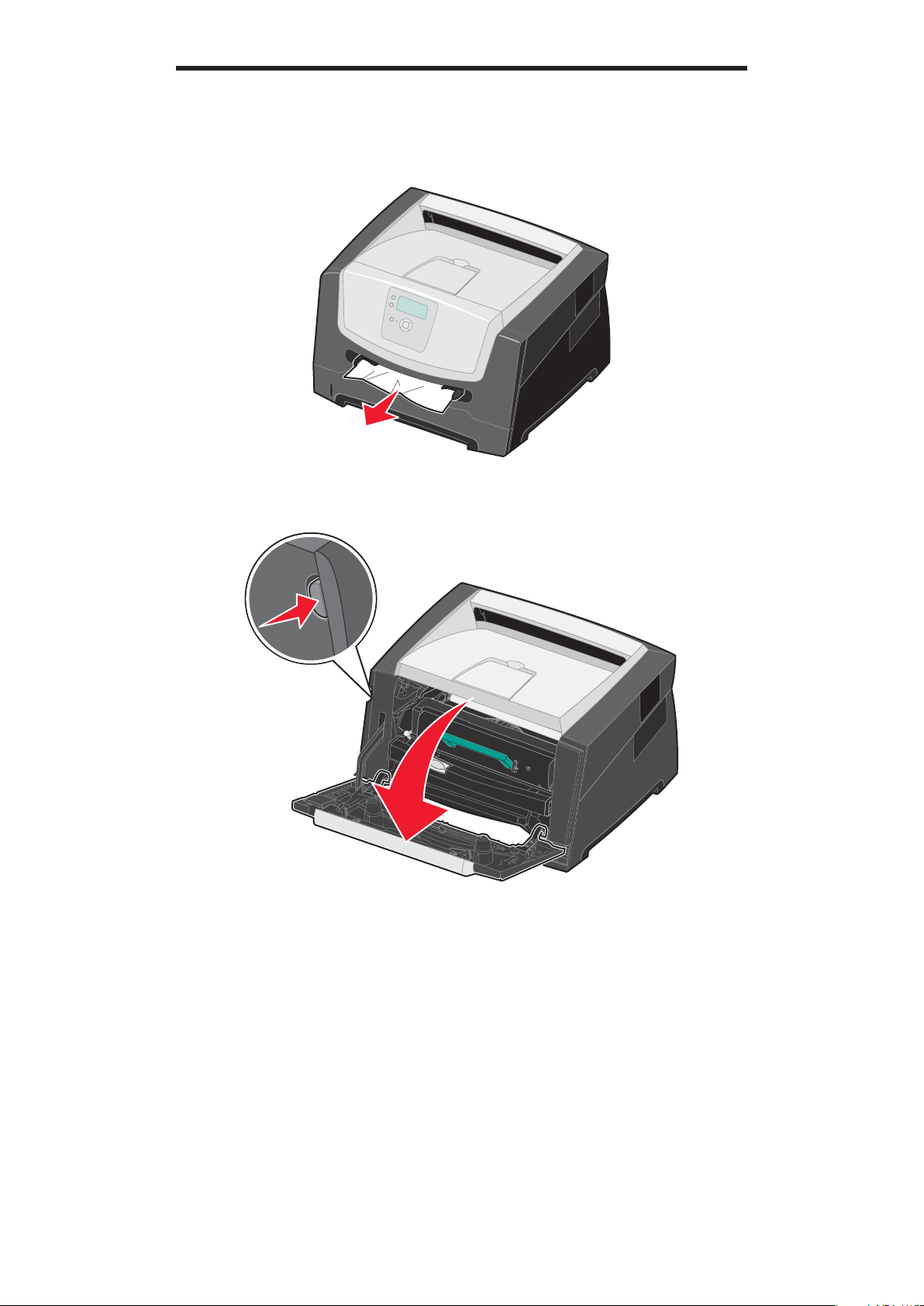
Odstránenie zaseknutého papiera
Odstránenie zaseknutého papiera v ručnom podávači
1 Vyberte papier z ručného podávača.
2 Otvorte predné dvierka a vyberte držiak tlačovej kazety.
49
Page 50

Odstránenie zaseknutého papiera
3 Zdvihnite zelenú klapku v prednej časti tlačiarne a vyberte zaseknuté strany za klapkou.
4 Otvorte zadné výstupné dvierka a odstráňte všetky zaseknuté strany.
UPOZORNENIE: Zapekacia jednotka alebo oblasť okolo nej môže byť horúca.
5 Po odstránení všetkých zaseknutých strán, založte držiak tlačovej kazety naspäť a zatvorte všetky dvierka
a zásobníky.
6 Stlačte .
Poznámka: Obnovenie zaseknutia je štandardne nastavené na Auto. Ak je obnovenie zaseknutia
nastavené na Auto, pamäť uchovávajúca stranu môže byť znova použitá po vytlačení
strany ešte pred vystúpením z tlačiarne v prípade, že je pamäť potrebná pre ďalšie
používanie. Tlačiareň preto môže a nemusí znova vytlačiť strany, ktoré spôsobili
zaseknutie papiera v tlačiarni v závislosti od celkového využitia pamäte tlačiarne.
7 Vložte jeden hárok tlačového média.
8 Posuňte bočné vodiace lišty papiera smerom k vnútornej časti zásobníka, kým sa mierne nedotýkajú okraja
tlačového média.
9 Stlačte .
50
Page 51
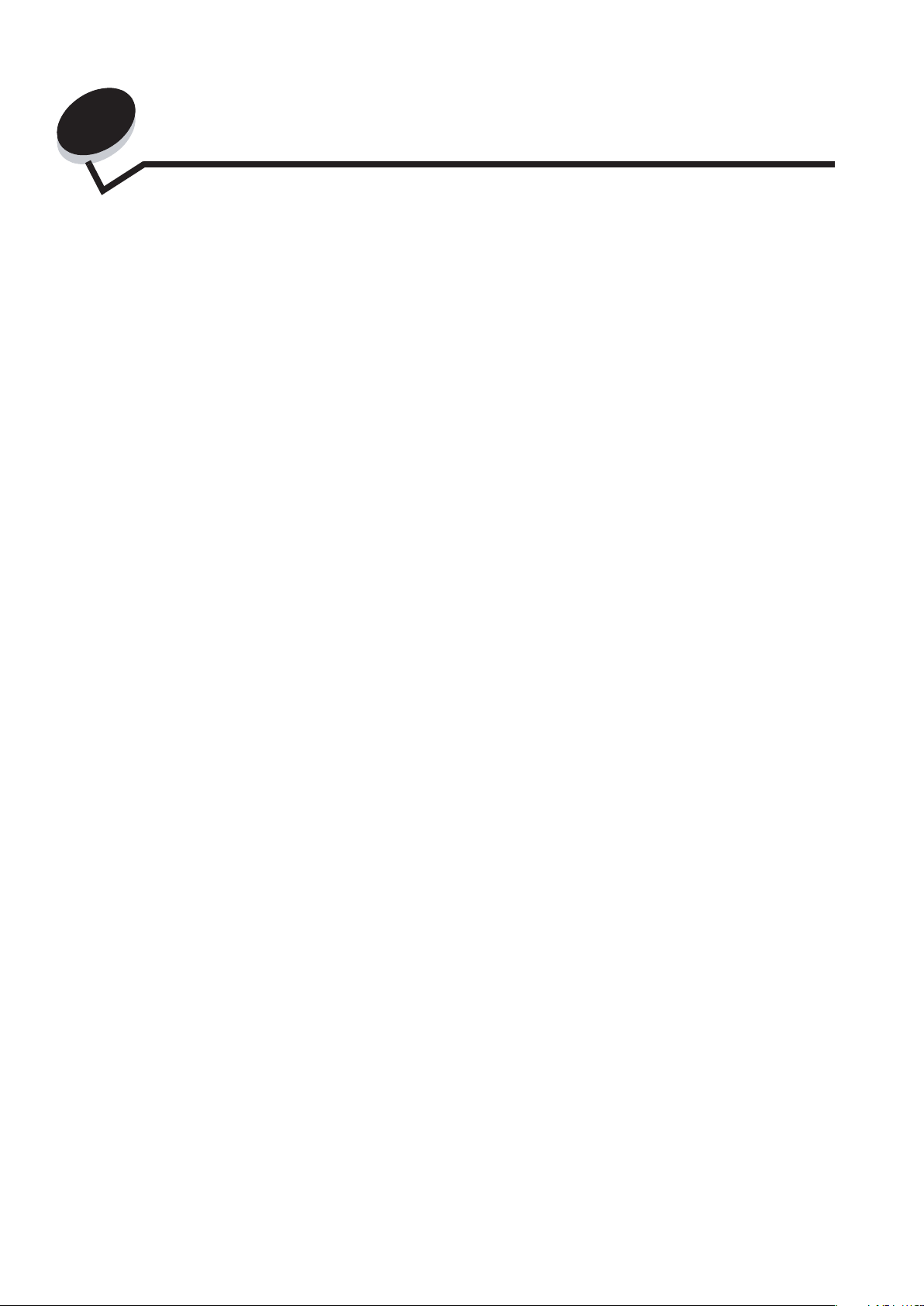
7
Riešenie problémov
On-line technická podpora
Technická podpora je dostupná na web stránke spoločnosti Lexmark: www.lexmark.com (resp. www.lexmark.sk).
Volanie do servisného strediska
Pri telefonovaní do servisného strediska tlačiarne si pripravte popis problému, chybové hlásenie zobrazené na displeji
a kroky riešenia problémov, ktoré ste už vykonali.
Pripravte sa poskytnúť informácie o modelovom označení a sériovom čísle tlačiarne. Tieto informácie sú uvedené na
štítku tlačiarne.
Sériové číslo je tiež uvedené na strane s nastaveniami ponúk. Podrobnosti sú uvedené v časti Tlač nastavení ponúk na
str. 27.
Ohľadom servisu
(1-800-539-6275)
lexmark.sk).
Poznámka: Pri volaní do servisného strediska buďte pri tlačiarni.
v Spojených štátoch alebo Kanade kontaktujte spoločnosť Lexmark na telefónnom čísle 1-800-
. V iných krajinách alebo regiónoch navštívte webovú stránku Lexmark www.lexmark.com (resp. www.
Lexmark
Kontrola tlačiarne, ktorá neodpovedá
Ak tlačiareň nereaguje, najprv sa uistite, že:
• Sieťová šnúra je zapojená do tlačiarne a do vhodne uzemnenej elektrickej zásuvky.
• Elektrická zásuvka nie je vypnutá žiadnym spínačom alebo prerušovačom.
• Tlačiareň nie je zapojená do žiadneho odrušovača, neprerušených elektrických zdrojov alebo predlžovacích
káblov.
• Ostatné elektrické zariadenia zapojené do rovnakej zásuvky fungujú.
• Tlačiareň je zapnutá.
• Šnúra tlačiarne je bezpečne pripojená k tlačiarni a k hostiteľskému počítaču, tlačovému serveru, prídavnému
zariadeniu alebo inému sieťovému zariadeniu.
Po skontrolovaní všetkých možností vypnite a znova zapnite tlačiareň.
51
Page 52

Riešenie problémov
Tlač viacjazyčných PDF súborov
Príznak Príčina Riešenie
Niektoré dokumenty sa
nevytlačia.
Dokumenty obsahujú
nedostupné fonty.
1 Otvorte dokument požadovaný pre tlač v programe
Adobe Acrobat.
2 Kliknite na ikonu tlačiarne.
Zobrazí sa dialógové okno Print.
3 Zaškrtnite pole Print as image.
4 Kliknite na OK.
Riešenie problémov s tlačou
Príčina Príčina Akcia
Na ovládacom paneli
sú zobrazené iba
kosoštvorce alebo je
prázdny.
Úlohy sa netlačia. Tlačiareň nie je
Pozastavené úlohy sa
netlačia.
Zlyhal samokontrolný
test tlačiarne.
pripravená prijímať
údaje.
Výstupný zásobník je
plný.
Určený zásobník
papiera je prázdny.
Používa sa nesprávny
ovládač tlačiarne,
alebo tlačíte do
súboru.
Interný tlačový
server nie je správne
nastavený, alebo nie je
správne pripojený.
Používate nesprávny
prepojovací kábel,
alebo kábel nie je
pevne pripojený.
Nastala chyba
s formátovaním.
Tlačiareň nemá
dostatok pamäte.
Tlačiareň prijala
chybné údaje.
Vypnite tlačiareň, počkajte 10 sekúnd a znova zapnite tlačiareň.
Ak sa nezobrazí hlásenie Performing Self Test a Ready,
vypnite tlačiareň a obráťte sa na servisné stredisko.
Uistite sa, že pred odoslaním úlohy do tlače je na displeji
zobrazené hlásenie Ready alebo Power Saver.
Stlačením obnovte stav Ready.
Vyberte stoh papiera z výstupného zásobníka a stlačte
Vložte papier do zásobníka.
• Skontrolujte, či používate ovládač tlačiarne určený pre
tlačiareň.
• Ak používate rozhranie USB Direct, uistite sa, či používate
Windows 2000, Windows XP alebo Windows Server 2003 a či
používate ovládač kompatibilný s Windows 2000, Windows XP
alebo Windows Server 2003.
Skontrolujte správnosť konfigurácie tlačiarne pre sieťovú tlač.
Podrobnosti sú uvedené na CD disku s ovládačmi alebo na web
stránke Lexmark.
Používajte odporúčaný prepojovací kábel.
Skontrolujte prepojenia.
• Vytlačte úlohu. (Pravdepodobne sa vytlačí iba časť úlohy.)
• Vymažte úlohu.
• Uvoľnite dodatočnú pamäť multifunkčného zariadenia
rolovaním v zozname pozastavených úloh a vymazaním iných
úloh odoslaných do multifunkčného zariadenia.
Vymažte úlohu.
.
52
Page 53

Riešenie problémov
Príčina Príčina Akcia
Vytlačenie úlohy trvá
dlhšie než sa očakáva.
Úloha sa tlačí
z nesprávneho zásobníka
alebo na nesprávne
tlačové médium.
Tlačia sa nesprávne
znaky.
Veľké úlohy sa
neusporiadajú.
Nastane neočakávané
zastavenie strany.
Papier je po výstupe
z tlačiarne skrútený.
Úloha je príliš
komplexná.
Page Protect je
nastavené na On.
Operating Mode
tlačiarne je nastavené
na režim Quiet alebo
Eco-mode.
Nastavenia ponuky
ovládacieho panela sa
nezhodujú s médiom
vloženým v zásobníku.
Používate
nekompatibilný
paralelný kábel.
Tlačiareň je v režime
Hex Trace.
Usporiadanie nie je
zapnuté (On).
Úloha je príliš
komplexná.
Tlačiareň nemá
dostatok pamäte.
Uplynul časový
interval úlohy.
Tlačové médium je
v tlačiarni je príliš dlho
alebo je príliš ťažké.
Tlačové úloha má
príliš veľa strán pre
simplexnú tlač.
Papier absorboval
vlhkosť kvôli vysokej
vlhkosti.
Znížte zložitosť tlačovej úlohy znížením množstva a veľkosti fontov,
množstva a zložitosti obrázkov a množstva strán v úlohe.
Nastavte Page Protect na Off v Setup Menu.
Podrobnosti sú uvedené v príručke Menus and Messages.
Nastavte Operating Mode na Normal. Podrobnosti sú uvedené v
časti Výber prevádzkového režimu tlačiarne na str. 63.
Uistite sa, či je nastavenie Paper Size a Paper Type v ovládači
tlačiarne zhodné s nastavením veľkosti a typy papiera v
zásobníku.
Ak používate paralelné rozhranie, dbajte na to, aby ste používali
paralelný kábel kompatibilný s konvenciou IEEE 1284. Pre
štandardný paralelný port sa odporúča číslo dielu Lexmark
1021231.
Ak je na displeji zobrazené hlásenie Ready Hex, ukončite režim
Hex Trace pred tlačou úlohy. Režim Hex Trace ukončite tak, že
vypnete tlačiareň a znova ju zapnete.
Nastavte Collation na On v ponuke Finishing Menu, alebo cez
ovládač tlačiarne.
Poznámka: Nastavenie Collation na Off v ovládači prepíše
nastavenie v ponuke Finishing Menu.
Podrobnosti sú uvedené v príručke Menus and Messages.
Znížte zložitosť tlačovej úlohy znížením množstva a veľkosti
fontov, množstva a zložitosti obrázkov a množstva strán v úlohe.
Rozšírte pamäť tlačiarne.
Zvýšte hodnotu Print Timeout v ponuke Setup Menu.
Podrobnosti sú uvedené v príručke Menus and Messages.
• Používajte papier, ktorý je zabalený vo svojom originálnom
balení.
• Otočte papier naopak.
• Otočte papier o 180 stupňov.
• Ak tlačíte viacstranovú úlohu, pokúste sa ho vytlačiť duplexne.
• Pri tlači na ťažké tlačové médium otvorte zadné výstupné
dvierka pre priamu dráhu prechodu.
• Vyskúšajte iný typ alebo značku tlačového média, napr.
xerografický papier pre laserové tlačiarne.
• Ak je to možné, pokúste sa tlačiť v menej vlhkom prostredí.
Ak sa papier stále krúti, vyberte nastavenie Reduce Curl
v ponuke Configuration (viď Zapnutie režimu Reduced Curl).
53
Page 54
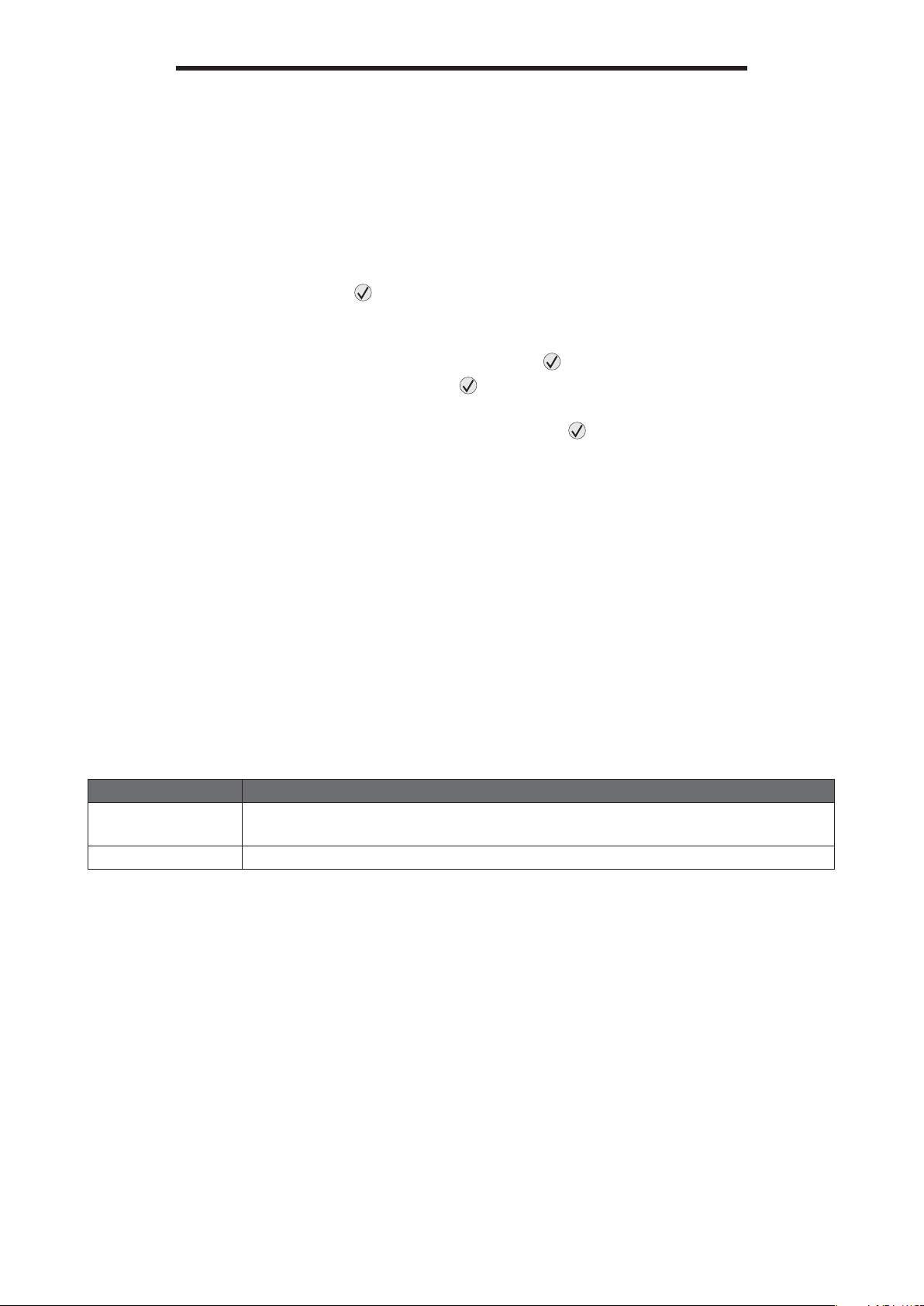
Riešenie problémov
Zapnutie režimu Reduced Curl
Ak je papier po výstupe z tlačiarne skrútený, je možné za účelom zmiernenia problému zapnúť režim Reduce Curl.
Pred zapnutím tohto režimu by ste sa však mali pokúsiť vyriešiť problém pomocou možných riešení uvedených v časti
Riešenie problémov (viď Papier je po výstupe z tlačiarne skrútený.)
Poznámka: Rýchlosť tlače je počas režimu Reduced Curl značne znížená.
1 Vypnite tlačiareň.
Poznámka: Zrušením ponúk ovládacieho panela nezakáže prístup do ostatných skupín ponúk.
2 Počas zapínania tlačiarne pridržte a .
3 Uvoľnite obidve tlačidlá po zobrazení informácií o pamäti na displeji.
Tlačiareň sa postupne zapne a na prvom riadku displeja sa následne zobrazí Config Menu.
4 Stláčajte , kým sa nezobrazí Reduced Curl, potom stlačte .
5 Stláčajte , kým sa nezobrazí On, potom stlačte .
Na chvíľu sa zobrazí Submitting Selection. Na ovládacom paneli sa obnoví Reduced Curl.
6 Stláčajte , kým sa nezobrazí Exit Config Menu, potom stlačte .
7 Na chvíľu sa zobrazí Resetting the Printer a následne sa zobrazia hodiny. Na ovládacom paneli sa
obnoví Ready.
Tlačiareň obnoví stav Ready.
Riešenie problémov s prídavnými zariadeniami
Ak prídavné zariadenie po inštalácii nepracuje správne alebo ak nefunguje vôbec:
• Vypnite tlačiareň, počkajte približne 10 sekúnd a tlačiareň zapnite. Ak týmto problém nevyriešite, odpojte
tlačiareň a skontrolujte spojenie medzi prídavným zariadením a tlačiarňou.
• Vytlačte stranu s nastaveniami ponúk a skontrolujte, či je prídavné zariadenie uvedené v zozname Installed
Options. Ak prídavné zariadenie nie je na zozname, preinštalujte ho. Viac nájdete v časti Tlač nastavení ponúk
na str. 27.
• Uistite sa, že prídavné zariadenie je zvolené v používanom programe.
Pre užívateľov počítačov Macintosh: Uistite sa, že je prídavné zariadenie nastavené v nástroji Chooser.
Nasledujúca tabuľka zobrazuje zoznam prídavných zariadení tlačiarne a odporúčané nápravné opatrenia pre problémy
s nimi spojené. Ak odporúčané nápravné opatrenie nevyrieši problém, volajte servis.
Prídavné zariadenie Akcia
Podávače • Uistite sa, že prepojenie medzi každým podávačom a tlačiarňou je zabezpečené.
• Uistite sa, že tlačové médium je vložené správne.
Pamäť tlačiarne Uistite sa, že pamäť tlačiarne je bezpečne zapojená do systémovej dosky tlačiarne.
54
Page 55

Riešenie problémov
Problém Riešenie
Servisné hlásenia Servisné hlásenie znázorňuje chybu tlačiarne, pri ktorej je potrebné
kontaktovať servisné stredisko.
Vypnite tlačiareň, počkajte približne 10 sekúnd a tlačiareň zapnite.
Ak sa problém opäť vyskytne, pripravte si číslo chyby, problém a podrobný
popis. Kontaktujte servisné stredisko.
Riešenie problémov s podávaním papiera
Príznak Príčina Akcia
Papier sa často zasekáva. Používate papier, ktorý nespĺňa
Po odstránení zaseknutého
papiera sa zobrazí
hlásenie Paper Jam.
Po odstránení zaseknutia
sa znova nevytlačí strana
počas zaseknutia média.
Do výstupného zásobníka
vystupujú prázdne strany.
požiadavky špecifikácie tlačiarne.
Naložili ste príliš veľa papiera
alebo obálok.
Vodiace lišty v zásobníku nie sú
nastavené vo vhodnej pozícii pre
veľkosť vloženého média.
Papier absorboval vlhkosť kvôli
vysokej vlhkosti.
Nestlačili ste tlačidlo , alebo
ste nevyčistili celú dráhu papiera
v tlačiarni.
Jam Recovery v ponuke
Setup Menu/Print Recovery je
nastavené na Off.
V zásobníku, z ktorého sa tlačí,
sa nachádza nesprávny typ
média.
Pokúste sa vykonať nasledovné:
• Prefúknite stoh papiera.
• Otočte papier naopak.
Skontrolujte, či:
• Podávač je správne nainštalovaný.
• Tlačové médium je správne vložené.
• Tlačové médium nie je poškodené.
• Tlačové médium vyhovuje technickým údajom
tlačiarne.
• Vodiace lišty sú v správnej pozícii pre zvolenú
veľkosť tlačového média.
Používajte odporúčané tlačové médiá.
Podrobné technické údaje sú uvedené v časti Card Stock
& Label Guide dostupnej na web stránke spoločnosti
Lexmark: www.lexmark.com (resp. www.lexmark.sk).
Podrobnosti o predchádzaní zaseknutia papiera sú
uvedené v časti Predchádzanie zaseknutiu papiera na
str. 18.
Dbajte na to, aby boli tlačové médiá pod indikátorom
naplnenia papiera na bočných vodiacich lištách.
Posuňte vodiace lišty v zásobníku do správnej pozície.
• Do zásobníka naložte papier z nového balenia.
• Papier skladujte v pôvodnom obale, kým ho
nezačnete používať.
Podrobnosti sú uvedené v časti Skladovanie
tlačových médií na str. 18.
Odstráňte papier z celej dráhy papiera v tlačiarni
a potom stlačte tlačidlo . Podrobnosti sú uvedené
v časti Odstránenie zaseknutého papiera na str. 46.
Nastavte Jam Recovery na Auto alebo On.
Podrobnosti sú uvedené v časti Menus and Messages
Guide.
Vložte správny typ média pre danú úlohu, alebo
zmeňte nastavenie Paper Type na ovládacom paneli
podľa vloženého média.
Podrobnosti sú uvedené v časti Menus and Messages
Guide.
55
Page 56
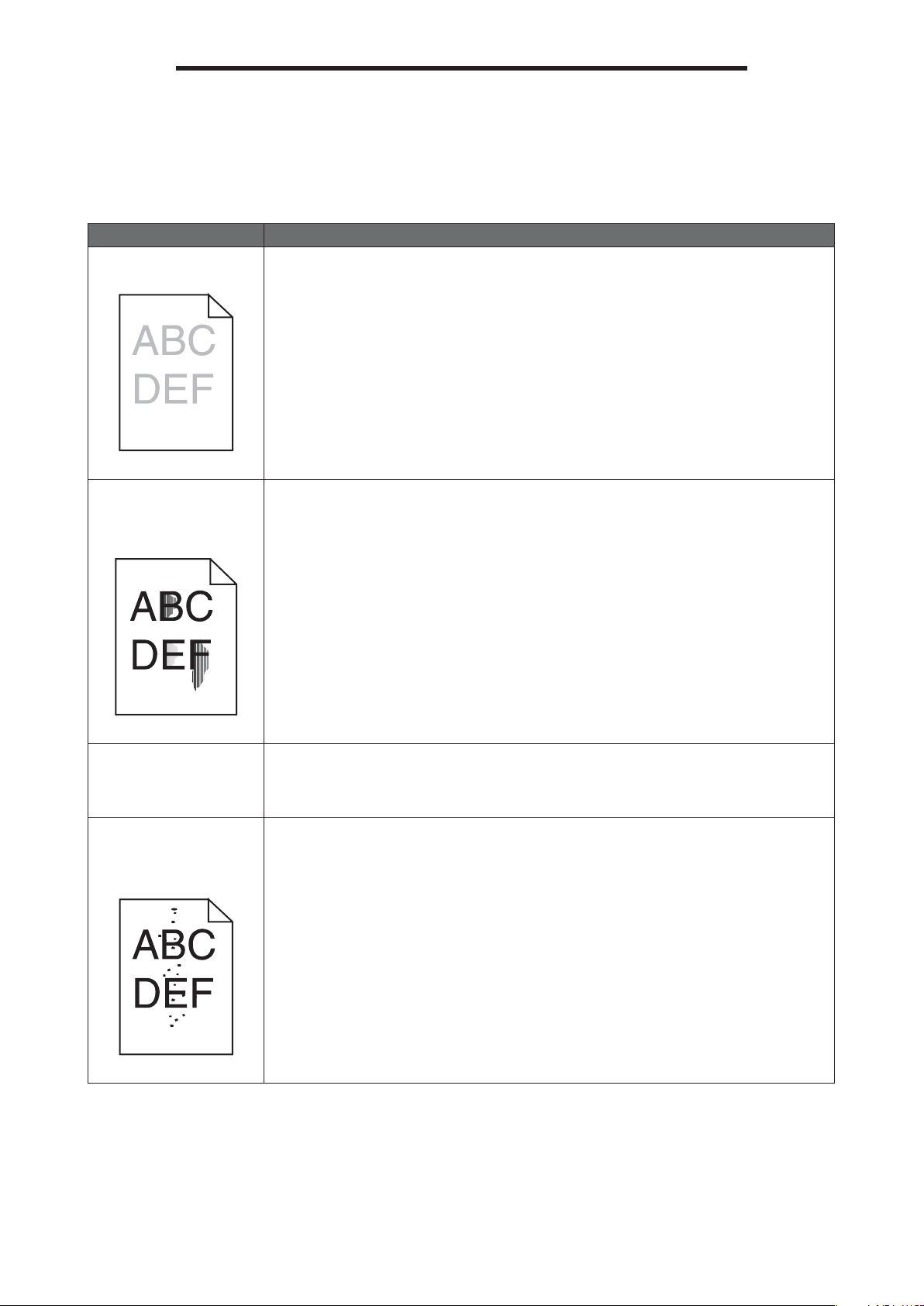
Riešenie problémov
Riešenie problémov s kvalitou tlače
Informácie v nasledovnej tabuľke vám pomôžu vyriešiť problémy s kvalitou tlače. Ak tieto odporúčania nepomôžu vyriešiť
problém, kontaktujte servisné stredisko. Pravdepodobne budete potrebovať diel tlačiarne, ktorá vyžaduje úpravu alebo
výmenu.
Problém Akcia
Výtlačok je príliš svetlý. • V kazete s tonerom je málo tonera.
• Zmeňte nastavenie Toner Darkness v ponuke Quality.
• Zmeňte nastavenie Brightness v ponuke Quality.
• Zmeňte nastavenie Contrast v ponuke Quality.
• Ak tlačíte na nerovný povrch, zmeňte nastavenia Paper Weight a Paper Texture
v ponuke Paper.
• Overte, či používate správne tlačové médium.
Toner špiní papier alebo
médium je potlačované
mimo strany.
Na zadnej strane
vytlačenej strany je toner.
Na vytlačenej strane sa
objavuje tieň tonera alebo
pozadie s tieňom.
• Ak tlačíte na nerovnomerný povrch, zmeňte nastavenia Paper Weight a Paper Texture
v ponuke Paper.
• Uistite sa, že tlačové médium spĺňa špecifikácie tlačiarne. Viac informácií nájdete v časti
Pokyny k tlačovým médiám na str. 10.
Ak problém pretrváva, kontaktujte zákaznícke stredisko Lexmark Customer Support
Center na web stránke http://support.lexmark.com.
Toner je na prenosovom valci. Tejto situácii sa vyhnete tým, že nenaložíte menšie tlačové
médium ako je veľkosť strany úlohy poslanej na tlač.
Spredu otvorte a zatvorte vrchný kryt na rozbehnutie cyklu nastavenia tlačiarne to a na
očistenie prenosového valca.
• Skontrolujte sadu fotovalca a uistite sa, že je inštalovaný správne.
• Vymeňte sadu fotovalca.
56
Page 57
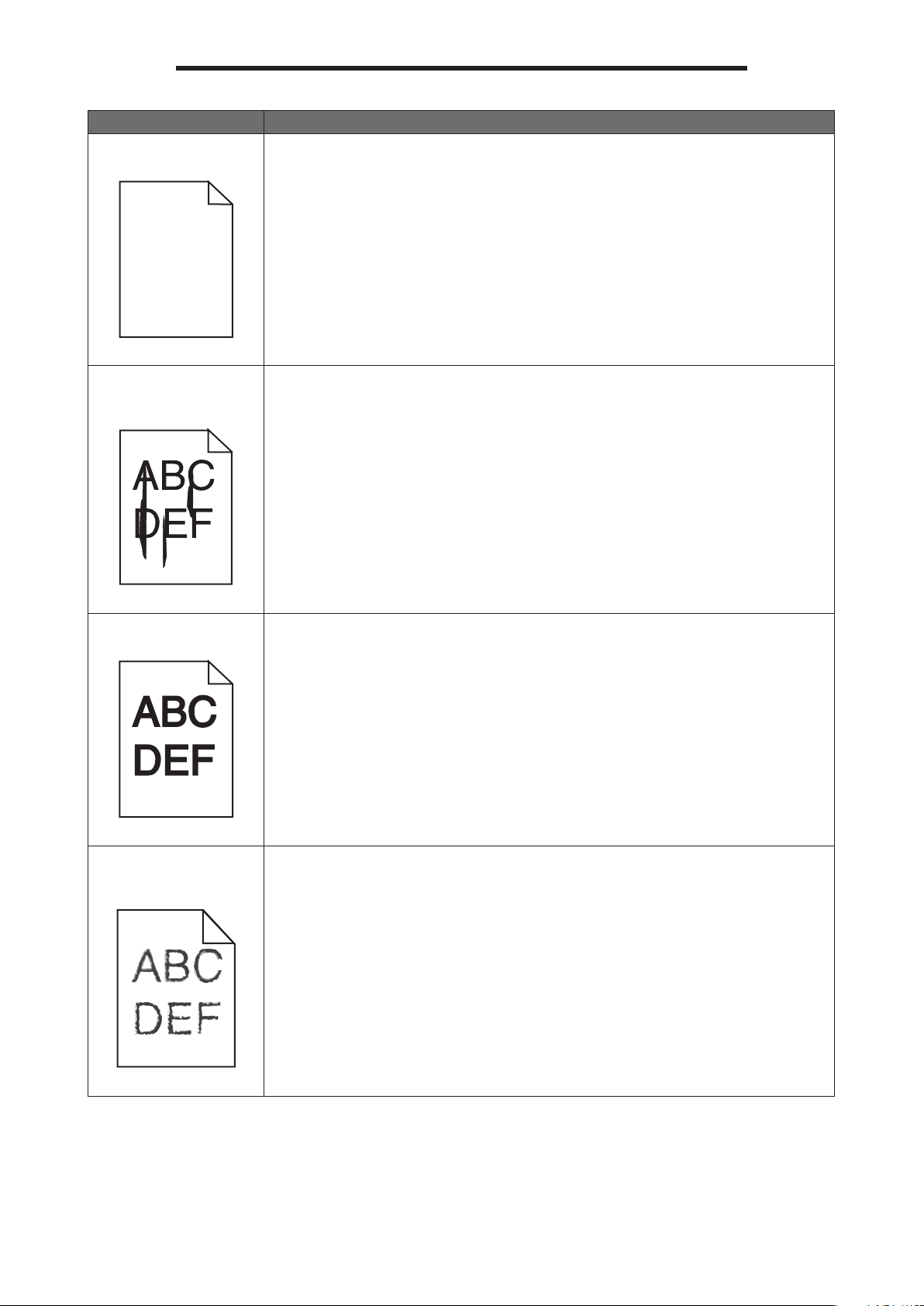
Riešenie problémov
Problém Akcia
Celá strana je biela. • Uistite sa, že z kazety s tonerom bol odstránený baliaci materiál.
• Skontrolujte, či sú sada fotovalca alebo kazeta s tonerom správne nainštalované.
• Vymeňte sadu fotovalca.
Na vytlačenej strane sa
objavujú pruhy.
Tlač je príliš tmavá. • Zmeňte nastavenie Toner Darkness v ponuke Quality.
• Ak používate predtlačené formuláre, uistite sa, že atrament odolá teplotám 210°C.
• Vymeňte sadu fotovalca alebo kazetu s tonerom.
• Zmeňte nastavenie Brightness v ponuke Quality.
• Zmeňte nastavenie Contrast v ponuke Quality.
Poznámka: Užívatelia počítačov Macintosh by sa mali uistiť, že nastavenie počet riadkov
na palec (lpi) nie je nastavená na príliš vysokú hodnotu.
Znaky majú vrúbkované
alebo šikmé okraje.
• V ponuke Quality zmeňte nastavenie Print Resolution na 600 dpi, 1200 dpi alebo 2400
Image Q.
• Aktivujte Enhance Fine Lines.
• Ak používate stiahnuté fonty, uistite sa, že fonty sú podporované tlačiarňou, hostiteľským
počítačom a softvérovou aplikáciou.
57
Page 58

Problém Akcia
Časť alebo všetky
vytlačené strany sú
čierne.
Skontrolujte, či je sada fotovalca nainštalovaná správne.
Riešenie problémov
Úloha je vytlačená, ale
horné a dolné okraje sú
nesprávne.
Zobrazujú sa obrazy
duchov.
Výtlačky so sivý pozadím. • Nastavenie Toner Darkness je nastavené pravdepodobne na príliš tmavú hodnotu.
Niektoré výtlačky sú na
stranách, v hornej alebo
spodnej časti prerušené.
Tlač je skosená alebo
neprimerane zošikmená.
Kvalita tlače na priehľadný
papier je nízka.
• Uistite sa, že nastavenie Paper Size v ponuke Paper menu je správne.
• Uistite sa, že okraje v softvéri aplikácie sú nastavené správne.
• Uistite sa, že nastavenie Paper Type v ponuke Paper je správne.
• Vymeňte sadu fotovalca.
Zmeňte nastavenie Toner Darkness v ponuke Quality.
• Zmeňte nastavenie Brightness na tmavšiu hodnotu.
• Zmeňte nastavenie Contrast na tmavšiu hodnotu.
• Sada fotovalca môže byť poškodená.
Vymeňte sadu fotovalca.
Niektoré výtlačky sú na stranách, v hornej alebo spodnej časti prerušené.
• Používajte len priehľadný papier odporúčaný výrobcom tlačiarne.
• Uistite sa, že nastavenie Paper Type v ponuke Paper je nastavené na Transparency.
58
Page 59

Riešenie problémov
Ponuka ovládacieho panela nastavenia Quality môže byť nastavená za účelom nastavenia kvality tlače.
Výber ponuky Účel Hodnoty
†
Print Resolution Pre nastavenie výstupného rozlíšenia. 600 dpi
1200 dpi
2400 Image Quality*
Toner Darkness Zosilňuje alebo zoslabuje výtlačok
a konzervuje toner.
1–10 8* je predvolené nastavenie.
Zvoľte nižšie číslo na zjasnenie
výtlačku alebo šetrenia tonera.
Small Font Enhancer Vylepšenie kvality malých fontov. Off*
Fonts Only
Fonts/Images
A navyše na zlepšenie kvality tlače môžu byť aktivované voľby Enhance Fine Lines (rozšírené vylepšené riadkovanie)
a Gray Correction (Korekcia šedej). Tieto nastavenia sú dostupné v ovládači tlačiarne a v rozhraní tlačiarne Embedded
Web Server (EWS). Viac informácií o týchto možnostiach nájdete v položke Help (Pomocník).
Voľba ovládača Účel Hodnoty
Enhance Fine Lines Voľba na zapnutie režimu tlače určená
On V ovládači aktivujte políčko na
pre určité súbory obsahujúce detaily,
ako napríklad architektonické nákresy,
mapy, elektronické okruhové diagramy a
Off* V ovládači deaktivujte políčko na
harmonogramy.
Gray Correction Automaticky nastaví vylepšenie
Auto V ovládači aktivujte políčko na
kontrastu pre obrázky.
†
zaškrtnutie.
zaškrtnutie.
zaškrtnutie.
Off* V ovládači deaktivujte políčko na
zaškrtnutie.
†
Hodnoty označené hviezdičkou (*) sú od výroby predvolené nastavenia.
59
Page 60

8
Podpora pre správu
Nastavenie jasu a kontrastu ovládacieho panela
Ak máte problémy s čitateľnosťou LCD displeja ovládacieho panela, môžete cez ponuky nastaviť kontrast a jas LCD
displeja.
Nastavenia LCD Brightness (kontrast) a LCD Contrast (jas) sa nastavujú jednotlivo. Ak chcete nastaviť jas alebo kontrast
LCD displeja:
1 Uistite sa, či je tlačiareň zapnutá.
2 Na ovládacom paneli stlačte .
3 Stláčajte , kým sa nezobrazí
4 Stláčajte , kým sa nezobrazí
5 Stláčajte , kým sa nezobrazí
6 Stláčaním zvýšte alebo stláčaním znížte jas alebo kontrast.
7 Po skončení nastavení stlačte .
Toto nastavenie sa uloží ako nové predvolené nastavenie a na tlačiarni sa obnoví hlásenie Ready.
Settings a stlačte .
Utilities Menu a stlačte .
vedľa požadovaného nastavenia LCD displeja a stlačte .
Zrušenie ponúk ovládacieho panela
Keďže tlačiareň môže využívať veľa ľudí, administrátor sa môže rozhodnúť uzamknúť ponuky za účelom zakázania
ostatným osobám vykonávať zmeny v nastaveniach ponúk prostredníctvom ovládacieho panela.
Poznámka: Zrušením ponúk ovládacieho panela sa nezruší funkčnosť tlače a pozastavenia tlače
(Print and Hold).
Zrušenie ponúk ovládacieho panela tak, aby nebolo možné vykonávať zmeny v predvolených nastaveniach tlačiarne:
1 Vypnite tlačiareň.
2 Pridržte a a zapnite tlačiareň.
3 Tlačidlá uvoľnite po zobrazení Performing Self Test na displeji.
Tlačiareň vykoná samodiagnostický test a potom sa na prvom riadku displeja zobrazí Config Menu.
4 Stláčajte , kým sa nezobrazí
5 Stláčajte , kým sa nezobrazí
Postupne za sebou sa na chvíľu zobrazia hlásenia Submitting Selection a Disabling Menus. Na
ovládacom paneli sa obnoví Panel Menus.
6 Stláčajte , kým sa nezobrazí
Zobrazí sa hlásenie Activating Menu Changes. Na ovládacom paneli sa obnoví hlásenie Ready.
Na chvíľu sa po zobrazení hodín zobrazí Resetting the Printer. Na ovládacom paneli sa obnoví hlásenie
Ready.
Panel Menus a stlačte .
Disable a stlačte .
Exit Config Menus a stlačte .
60
Page 61

Podpora pre správu
Sprístupnenie ponúk
1 Vypnite tlačiareň.
2 Pridržte a a zapnite tlačiareň.
3 Tlačidlá uvoľnite po zobrazení Performing Self Test na displeji.
Tlačiareň vykoná samodiagnostický test a potom sa na prvom riadku displeja zobrazí Config Menu.
4 Stláčajte , kým sa nezobrazí
5 Stláčajte , kým sa nezobrazí
Postupne za sebou sa na chvíľu zobrazia hlásenia Submitting Selection a Enabling Menus.
Na ovládacom paneli sa obnoví Panel Menus.
6 Stláčajte , kým sa nezobrazí
Zobrazí sa hlásenie Activating Menu Changes. Na ovládacom paneli sa obnoví hlásenie Ready.
Na chvíľu sa po zobrazení hodín zobrazí Resetting the Printer. Na ovládacom paneli sa obnoví hlásenie
Ready.
Panel Menus a stlačte .
Enable a stlačte .
Exit Config Menus a stlačte .
Obnovenie predvolených nastavení od výroby
Pri prvom prístupe k ponukám tlačiarne z ovládacieho panela si môžete všimnúť hviezdičku (*) pri niektorých hodnotách
v ponukách. Táto hviezdička znamená predvolené nastavenie od výroby. Tieto nastavenia sú pôvodné nastavenia
tlačiarne. (Výrobné nastavenia môžu byť v rôznych krajinách a oblastiach odlišné.)
Po výbere nového nastavenia z ovládacieho panela sa zobrazí hlásenie Submitting Selection. Po zmiznutí hlásenia
Submitting Selection sa vedľa nastavenia zobrazí hviezdička, ktorá znázorňuje aktuálne užívateľské predvolené
nastavenie. Tieto nastavenia sú aktívne, kým sa neuložia nové nastavenia alebo kým sa neobnovia výrobné nastavenia.
Obnovenie pôvodných predvolených nastavení tlačiarne od výroby:
Výstraha: Všetky stiahnuté zdroje (fonty, makrá a sady znakov) v pamäti tlačiarne (RAM) sú
vymazané. (Zdroje v pamäti Flash alebo na voliteľnom pevnom disku tlačiarne zostanú
zachované.)
1 Uistite sa, či je tlačiareň zapnutá a je zobrazené hlásenie Ready.
2 Na ovládacom paneli stlačte .
3 Stláčajte , kým sa nezobrazí
4 Stláčajte , kým sa nezobrazí
5 Stláčajte , kým sa nezobrazí
6 Stláčajte , kým sa nezobrazí
7 Zobrazí sa hlásenie Restoring Factory Defaults a následne hlásenie Ready.
Ak zvolíte Restore:
• Na ovládacom paneli nie sú počas zobrazenia hlásenia Restoring Factory Defaults k dispozícii žiadne
akcie tlačidiel.
• Všetky nastavenia ponúk sa obnovia na predvolené hodnoty od výroby, okrem:
– Nastavenia Display Language pre ovládací panel v ponuke Setup Menu.
– Všetkých nastavení v ponuke Network/Ports.
Settings a stlačte .
Setup Menu a stlačte .
Factory Defaults a stlačte .
Restore Now a stlačte .
61
Page 62

Podpora pre správu
Nastavenie šetriča energie (Power Saver)
Úprava nastavenia Power Saver:
1 Uistite sa, či je tlačiareň zapnutá a je zobrazené hlásenie Ready.
2 Na ovládacom paneli stlačte .
3 Stláčajte , kým sa nezobrazí
4 Stláčajte , kým sa nezobrazí
5 Stláčajte , kým sa nezobrazí
6 Pomocou číselnej klávesnice alebo stláčaním šípiek doľava alebo doprava na ovládacom paneli zadajte počet
minút pre čakanie tlačiarne pred aktivovaním šetriča energie, potom stlačte .
Nastavenie minút je dostupné v rozsahu 2–240. Ak si želáte vypnúť režim Power Saver, pozrite si časť Zrušenie
šetriča energie na str. 62.
6 Stlačte .
Zobrazí sa hlásenie Submitting Selection.
Poznámka: Nastavenie Power Saver je možné upraviť tiež odoslaním príkazu jazyka PJL (Printer
Job Language). Podrobnosti sú uvedené v časti Technical Reference na web stránke
spoločnosti Lexmark: www.lexmark.com/pubiications.
Settings a stlačte .
Setup Menu a stlačte .
Power Saver a stlačte .
Zrušenie šetriča energie
Zrušenie režimu Power Saver je dvojkrokový postup. Najprv je potrebné zapnúť premennú a potom ju zvoliť. Zrušenie
šetriča energie (Power Saver):
1 Vypnite tlačiareň.
2 Pridržte a a zapnite tlačiareň.
3 Tlačidlá uvoľnite po zobrazení Performing Self Test na displeji.
Tlačiareň vykoná samodiagnostický test a potom sa na prvom riadku displeja zobrazí Config Menu.
4 Stláčajte , kým sa nezobrazí
5 Stláčajte , kým sa nezobrazí
Zobrazí sa Submitting Selection.
Na ovládacom paneli sa obnoví Energy Conserve.
6 Stláčajte , kým sa nezobrazí
Na chvíľu sa po zobrazení hodín zobrazí Resetting the Printer. Na ovládacom paneli sa obnoví hlásenie
Ready.
7 Uistite sa, že je zobrazené Ready.
8 Na ovládacom paneli stlačte .
9 Stláčajte , kým sa nezobrazí
10 Stláčajte , kým sa nezobrazí
11 Stláčajte , kým sa nezobrazí
12 Pomocou číselnej klávesnice alebo stláčaním šípiek doľava alebo doprava na ovládacom paneli zadajte 0 (nula).
Zobrazí sa Disabled, potom stlačte .
Zobrazí sa hlásenie Submitting Selection. Šetrič energie je zrušený.
Energy Conserve a stlačte .
Off a stlačte .
Exit Config Menus a stlačte .
Settings a stlačte .
Setup Menu a stlačte .
Power Saver a stlačte .
62
Page 63

Podpora pre správu
Výber prevádzkového režimu tlačiarne
Môžete si vybrať prevádzkový režim tlačiarne, ktorý najlepšie vyhovuje vašim potrebám. Podrobnosti sú uvedené
v príručke Menus and Messages na CD disku Software and Documentation.
Poznámka: Režimy Quiet a Eco-mode môžu byť aktivované súčasne.
Prevádzkový režim Výkon tlačiarne
Normal Tlačiareň poskytuje optimálny výkon.
Quiet mode Tlačiareň pracuje ticho tlačou výstupu pri pomalšej rýchlosti.
Eco-mode Tlačiareň minimalizuje odpad (toner, papier, energia) počas zachovania
prijateľnej kvality tlače.
Nastavenie bezpečnosti pomocou EWS rozhrania
Za účelom zvýšenia bezpečnosti sieťovej komunikácie a konfigurácie zariadenia použite rozšírené bezpečnostné voľby.
Tieto funkcie sú dostupné cez web stránku zariadenia.
Nastavenie systémového hesla
Nastavenie systémového hesla chráni konfiguráciu vloženého web servera EWS (Embedded Web Server). Systémové
heslo je potrebné aj pri režime Secure a pri dôvernej komunikácii s MVP.
Nastavenie systémového hesla:
1 Otvorte webovský prehliadač. V adresovom riadku zadajte IP adresu konfigurovanej tlačiarne vo formáte:
http: //ip_address/.
2 Kliknite na Configuration.
3 V časti Other Settings kliknite na Security.
4 Kliknite na Create Password, ak ste ešte nezadávali heslo. Ak ste heslo zadali už predtým, kliknite na Change
or Remove Password.
Používanie zabezpečeného vloženého web servera (EWS)
SSL (Secure Sockets Layer) protokol umožňuje zabezpečené pripojenie k web serveru v rámci tlačového zariadenia. Za
účelom viac bezpečného pripojenia k EWS serveru používajte SSL namiesto predvoleného HTTP portu. Spojenie s SSL
portom bude šifrovať všetku sieťovú komunikáciu web servera medzi počítačom a tlačiarňou.
V adresovom riadku zadajte IP adresu konfigurovanej tlačiarne vo formáte: http: //ip_address/.
63
Page 64

Podpora pre správu
Podpora protokolu SNMPv3 (Simple Network Management Protocol version 3)
Protokol SNMPv3 umožňuje šifrovanú a autentifikovanú sieťovú komunikáciu. Umožňuje tiež administrátorovi zvoliť určitý
stupeň bezpečnosti. Pred používaním je potrebné zadať na strane s nastaveniami aspoň jedno užívateľské meno a heslo.
Konfigurácia SNMPv3 cez EWS server tlačiarne:
1 Otvorte webovský prehliadač. V adresovom riadku zadajte IP adresu konfigurovanej tlačiarne vo formáte:
http: //ip_address/.
2 Kliknite na Configuration.
3 V časti Other Settings kliknite na Network/Ports.
4 Kliknite na SNMP.
Autentifikácia a šifrovanie SNMPv3 má tri úrovne podpory:
• Žiadna autentifikácia a žiadne šifrovanie.
• Autentifikácia bez šifrovania.
• Autentifikácia a šifrovanie.
Poznámka: Pri komunikácii je možné použiť iba rovnakú alebo vyššiu úroveň.
Podpora IPSec (Internet Protocol Security)
Protokol IP Security poskytuje autentifikáciu a šifrovanie komunikácie na sieťovej vrstve, čím sa umožňuje bezpečnosť
komunikácie so všetkými aplikáciami a sieťovej komunikácie cez IP protokol. Komunikáciu IPSec je možné nastaviť
medzi tlačiarňou a až piatimi hostiteľskými zariadeniami pomocou protokolu IPv4 a IPv6. Konfigurácia IPSec cez EWS
server:
1 Otvorte webovský prehliadač. V adresovom riadku zadajte IP adresu konfigurovanej tlačiarne vo formáte:
http: //ip_address/.
2 Kliknite na Configuration.
3 V časti Other Settings kliknite na Network/Ports.
4 Kliknite na IPSec.
Pri IPSec sú podporované dva typy autentifikácie:
• Shared Key Authentication — Akákoľvek ASCII fráza zdieľaná na všetkých zúčastnených hostiteľských
zariadeniach. Toto je najjednoduchší spôsob konfigurácie v prípade, že iba málo hostiteľských zariadení využíva
IPSec.
• Certificate Authentication — Umožňuje autentifikáciu pre IPSec všetkým hostiteľským zariadeniam alebo
podmnožine týchto hostiteľských zariadení. Každé hostiteľské zariadenie musí mať pár verejného/privátneho
kľúča. Štandardne je aktivovaný Validate Peer Certificate, čím sa vyžaduje podpísaný certifikát na každom
hostiteľskom zariadení a musí byť nainštalovaná certifikačná autorita. Každé hostiteľské zariadenie má svoj
identifikátor v Subject Alternate Name podpísaného certifikátu.
Poznámka: Po konfigurácii zariadenia pre komunikáciu IPSec s hostiteľským zariadením je
komunikácia IPSec vyžadovaná pre všetku IP komunikáciu.
Režim Secure
TCP a UDP porty je možné nakonfigurovať na jeden z troch režimov:
• Disabled — Žiadne sieťové pripojenia na tento port nie sú umožnené.
• Secure and Unsecure — Umožňuje otvorenie portu aj v režime Secure.
• Unsecured Only — Umožňuje otvorenie portu iba vtedy, ak tlačiareň nie je v režime Secure.
Poznámka: Za účelom aktivovania režimu Secure je potrebné zadať heslo. Po aktivovaní sa otvoria
iba porty nastavené na Secure and Unsecure.
64
Page 65
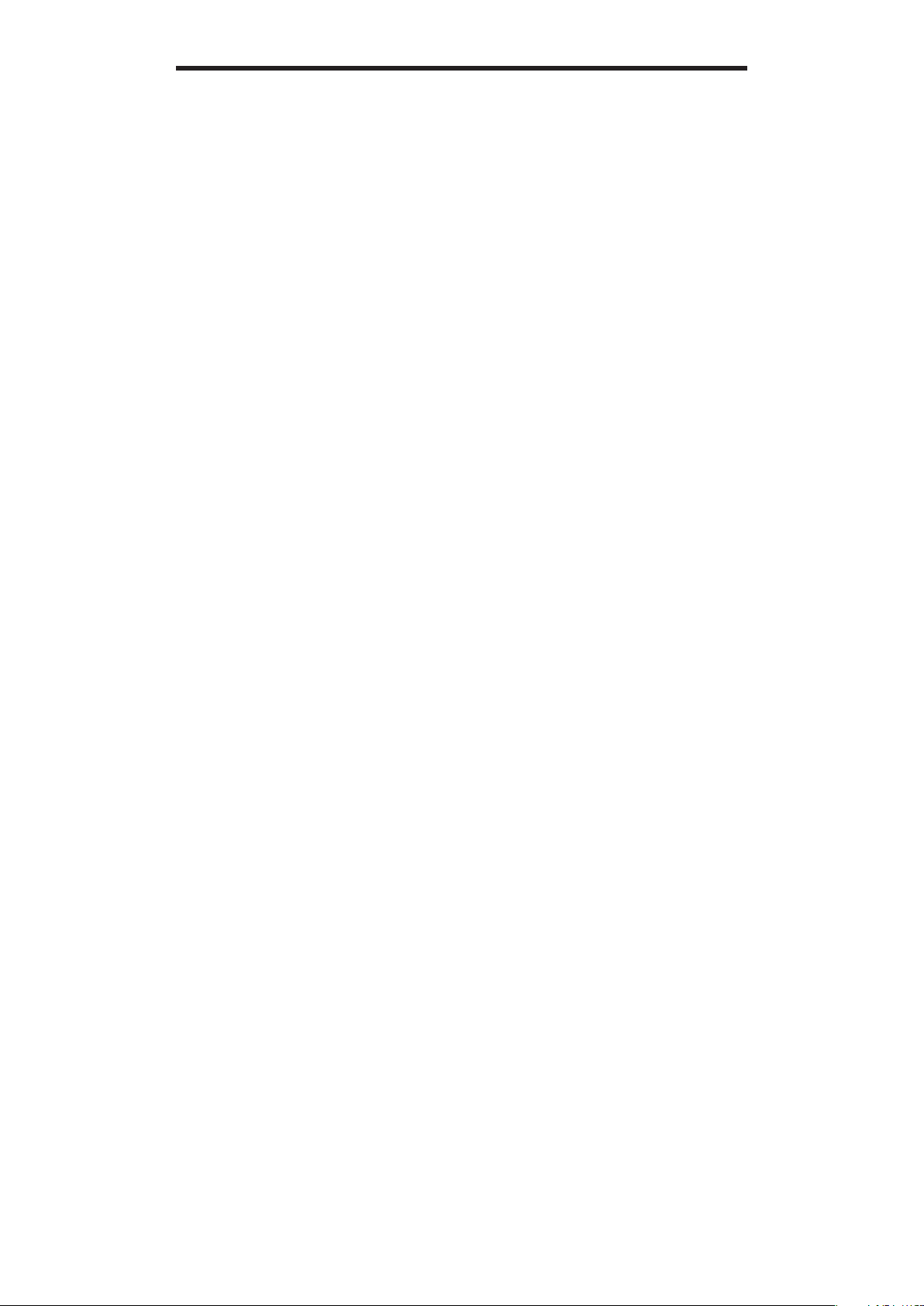
Podpora pre správu
Konfigurácia režimu Secure pre TCP a UDP porty cez EWS (Embedded Web Server) rozhranie:
1 Otvorte webovský prehliadač. V adresovom riadku zadajte IP adresu konfigurovanej tlačiarne vo formáte:
http: //ip_address/.
2 Kliknite na Configuration.
3 V časti Other Settings kliknite na Network/Ports.
4 Kliknite na TCP/IP Port Access.
Poznámka: Deaktivovaním portov sa zruší fungovanie tlačiarne.
Autentifikácia 802.1x
Autentifikácia portu 802.1x umožňuje tlačiarni pripojiť sa k sieti, ktorá vyžaduje autentifikáciu pred povolením prístupu
na sieť. Autentifikáciu portu 802.1x je možné využiť spolu s funkciou WPA (Wi-Fi Protected Access) voliteľného
bezdrôtového tlačového servera za účelom poskytnutia bezpečnostnej podpory WPA-Enterprise.
Podpora pre 802.1x vyžaduje zadať pre tlačiareň prihlasovacie údaje. Tlačiareň musí byť rozpoznaná Autentifikačným
serverom (AS). AS server umožní sieťový prístup k zariadeniam so správnymi prihlasovacími údajmi, ktoré bežne
obsahujú kombináciu mena/hesla a pravdepodobne aj certifikát. AS server umožní sieťový prístup k tlačiarňam so
správnymi prihlasovacími údajmi. Prihlasovacie údaje je možné spravovať pomocou EWS rozhrania tlačiarne. Používanie
certifikátov ako súčasti prihlasovacích údajov:
1 Otvorte webovský prehliadač. V adresovom riadku zadajte IP adresu konfigurovanej tlačiarne vo formáte:
http: //ip_address/.
2 Kliknite na Configuration.
3 V časti Other Settings kliknite na Network/Ports.
4 Kliknite na Certificate Management.
Aktivovanie a konfigurácia 802.1x v EWS rozhraní po nainštalovaní potrebných certifikátov:
1 Otvorte webovský prehliadač. V adresovom riadku zadajte IP adresu konfigurovanej tlačiarne vo formáte:
http: //ip_address/.
2 Kliknite na Configuration.
3 V časti Other Settings kliknite na Network/Ports.
4 Kliknite na 802.1x Authentication.
Poznámka: Ak je nainštalovaný interný bezdrôtový tlačový server, kliknite na Wireless namiesto
802.1x Authentication.
Uzamknutie ponúk ovládacieho panela
Voľba Operator Panel Menu Lockout umožňuje vytvorenie PIN kódu a uzamknutie zvolených ponúk. Po každom výbere
uzamknutej ponuky bude užívateľ vyzvaný zadať správny PIN kód na ovládacom paneli. PIN kód neovplyvňuje žiadny
prístup cez EWS rozhranie. Uzamknutie ponúk ovládacieho panela:
1 Otvorte webovský prehliadač. V adresovom riadku zadajte IP adresu konfigurovanej tlačiarne vo formáte:
http: //ip_address/.
2 Kliknite na Configuration.
3 V časti Other Settings kliknite na Security.
4 Kliknite na Menu Lockout Setup.
65
Page 66

Vyhlásenia
Konvencie
Poznámka: Poznámka označuje niečo, čo by
mohlo pomôcť.
Výstraha: Výstraha označuje niečo, čo by mohlo
poškodiť hardvér alebo softvér zariadenia.
UPOZORNENIE: Upozornenie označuje
niečo, čo by mohlo spôsobiť poranenie.
Elektronické emisie
Vyhlásenie o zhode Federal Communications
Commission (FCC)
Zariadenie Lexmark E450dn, typ zariadenia 4512-630, bolo
testované a spĺňa podmienky triedy B pre digitálne zariadenia
podľa časti 15 pravidiel FCC. Prevádzka musí spĺňať nasledujúce
dve podmienky: (1) toto zariadenie nesmie spôsobovať nežiaduce
rušenie a (2) toto zariadenie musí prijať akýkoľvek prijatý zásah
vrátane zásahov, ktoré môžu spôsobiť nežiaduce operácie.
FCC trieda B obmedzenia sú určené na poskytovanie náležitú
ochranu proti nežiaducemu rušeniu v domácom prostredí.
Toto zariadenie generuje, používa a môže vyžarovať rádio
frekvenčnú energiu a ak nie je inštalované v súlade s návodom,
môže spôsobovať nežiaduce rušenie rádio komunikácie. Počas
prevádzky tohto zariadenia v obytnej zóne môže spôsobovať
nežiaduce rušenie, pričom je užívateľ v takomto prípade povinný
vykonať opravné opatrenia na vlastné náklady.
Výrobca nenesie žiadnu zodpovednosť za rádio alebo televízne
rušenie spôsobené používaním iných než odporučených
káblov alebo neautorizovanou zmenou alebo zásahom do tohto
zariadenia. Neautorizované zmeny alebo zásahy môžu zrušiť
užívateľské právo na obsluhu tohto zariadenia.
Poznámka: Zhodu s FCC predpismi pri elektromagnetickom
rušení triedy B výpočtové zariadenia zaistíte používaním vhodne
tieneného a uzemneného kábla ako napríklad Lexmark číslo
produktu 1021294 pre USB pripojenie alebo 1021231 pre
paralelné pripojenie. Používanie náhradných, nevhodne tienených
a uzemnených káblov môže spôsobiť nedodržanie FCC predpisov.
Avis de conformité aux normes de l’industrie du
Canada
Cet appareil numérique de classe B est conforme aux exigences
de la norme canadienne relative aux équipements pouvant causer
des interférences NMB-003.
Smernice o zhode Európskej Komunity (EC)
Tento produkt je v súlade s požiadavkami na ochranu podľa
EC Smernice rady 89/336/EEC a 73/23/EEC na priblíženie
a harmonizáciu zákonov členských štátov súvisiacich
s elektromagnetickou kompatibilitou a bezpečnosťou elektrických
zariadení určených na použitie v rámci určitých napäťových
obmedzení.
Vyhlásenie o zhode s požiadavkami smernice bolo podpísané
riaditeľom výrobnej a technickej podpory spoločnosti Lexmark
International, S.A., Boigny, Francúzsko.
Tento produkt spĺňa obmedzenia EN 55022 a bezpečnostné
požiadavky EN 60950 triedy A.
Japonský oznam VCCI
Kórejské vyhlásenie MIC
Vyhlásenie o vyhovení v kanadskom priemysle
Trieda B digitálnych prístrojov vyhovuje všetkým požiadavkám
kanadského predpisu o zariadeniach spôsobujúcich rušenie na
základe normy ICES-003.
66
Page 67

Vyhlásenia
Vyhlásenia
Vyhlásenie o horúcom
povrchu
Vyhlásenie o regulácii
spotreby
Výstraha: Electrické vlnenie môže byť veľmi deštruktívne na
zariadenie pripojené k zdrojom napájania striedavého napätia.
Ak plánujete prevádzkovať tlačiareň pri napätí presahujúcom
rozsah(y) napätia v nasledovnej tabuľke, musíte k napájaniu
tlačiarne pripojiť vhodný menovitý a certifikovaný regulátor
napätia (napr. stabilizátor napätia alebo UPS zariadenie). Záruka
sa nemusí vzťahovať na poškodenia spôsobené elektrickým
vlnením.
Rozsah nominálneho
napätia
100V–127V AC 90V–135V AC
220V–240V AC 198V–254V AC
Maximálny rozsah napätia
Sleep (spánok)
/ Power Saver
(šetrič energie)
Vypnutá Tlačiareň je vypnutá. 0 W
Spotreba elektrickej energie uvedená vyššie zodpovedá
nameraným priemerovaným hodnotám. Okamžitá spotreba
elektrickej energie môže byť v podstate vyššia ako priemerná
hodnota. Pomocou ovládacieho panela je možné nastaviť režimu
Sleep / Power Saver. Predvolené časové oneskorenie prechodu
do režimu Sleep / Power Saver je 30 minút. Podrobnosti sú
uvedené v príručke Menus and Messages na CD disku Software
and Documentation.
Tlačiareň je režime šetrenia
energie
10 W
ENERGY STAR
WEEE (Waste from Electrical
and Electronic Equipment)
Úrovne emisií hluku
Nasledovné merania boli vykonané v súlade so smernicou ISO
7779 a hlásené v súlade so smernicou ISO 9296.
1-meter priemerný tlak zvuku, dBA
Tlač 53
Nečinnosť Nepočuteľné
Režim Quite (tichý) 49
Režim Sleep (spánok) / Power
Saver (šetrič energie)
Nepočuteľné
Spotreba elektrickej energie
Nasledovná tabuľka poskytuje spotrebu elektrickej energie
charakteristickú pre túto tlačiareň.
Režim Popis Spotreba
Prebieha tlač Tlačiareň generuje výstup z
Tlačiareň
pripravená
elektronických vstupov.
Zariadenie je zapnuté, ale
nečinné.
elektrickej
energie
520 W
12 W
Logo WEEE označuje špecifické recyklačné programy
a procedúry pre elektronické produkty v krajinách Európskej únie.
Vyzývame vás na recykláciu našich produktov. V prípade ďalších
otázok o možnostiach recyklácie navštívte stránku spoločnosti
Lexmark na adrese www.lexmark.sk (resp. www.lexmark.com)
a hľadajte telefónne číslo miestneho obchodného zastúpenia
spoločnosti.
Nálepka s upozornením na laserové žiarenie
Nálepka s vyhlásením o upozornení na laserové žiarenie môže
byť upevnená na tejto tlačiarni.
LUOKAN 1 LASERLAITE
VAROITUS! Laitteen käyttäminen muulla kuin tässä
käyttoohjeessa mainitulla tavalla saattaa altistaa käyttäjän
turvallisuusluokan 1 ylittävälle näkymättömälle lasersäteilylle.
67
67
Page 68
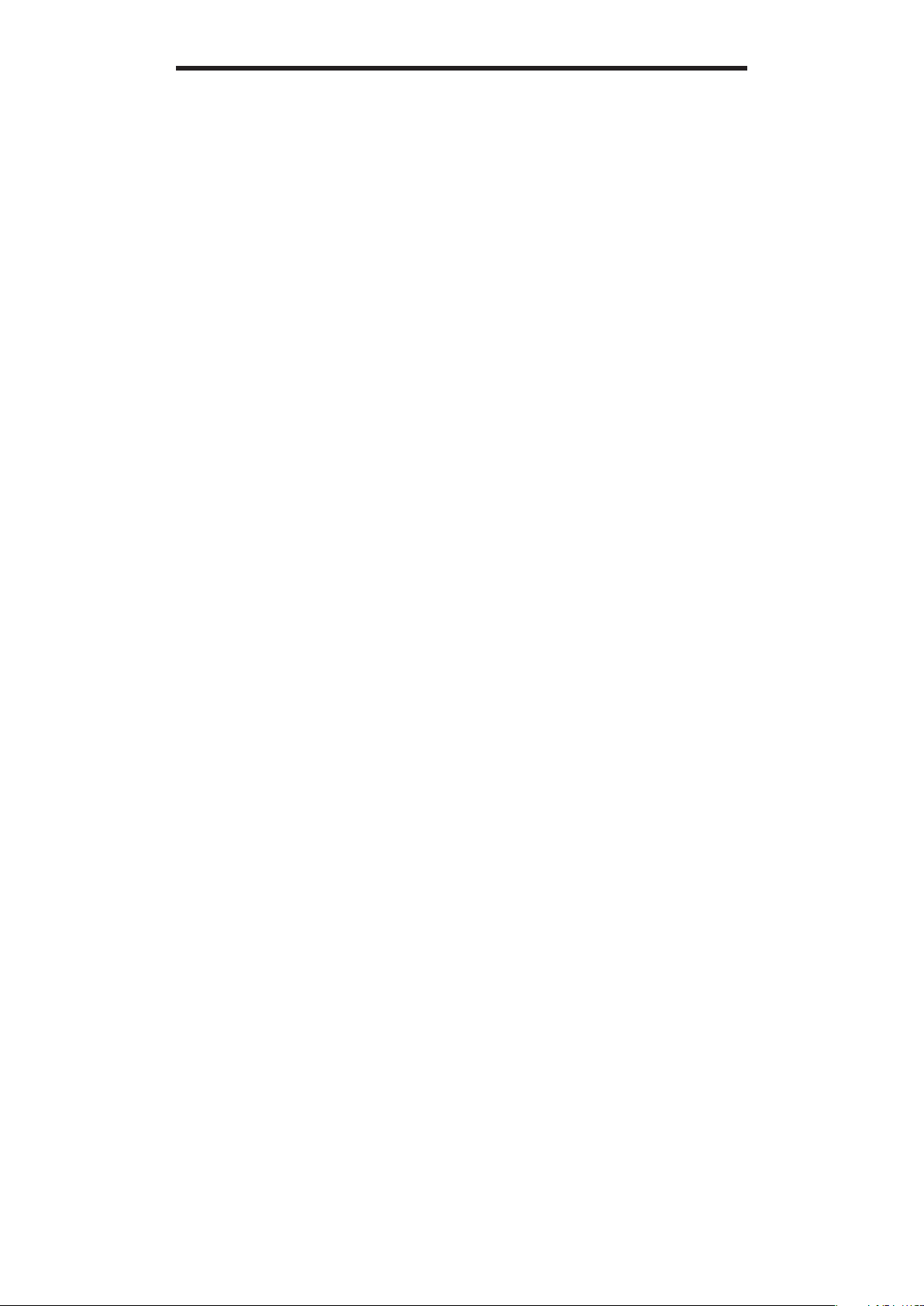
Vyhlásenia
Vyhlásenia
KLASS 1 LASER APPARAT
VARNING! Om apparaten används pa annat sätt än i denna
bruksanvisning specificerats, kan avnändaren utsättas för osynlig
laserstralning, som överskrider gränsen för laserklass 1.
Laser
Tlačiareň je certifikovaná v USA za účelom splnenia požiadaviek
DHHS 21 CFR oddiel J pre triedu I (1) laserových produktov
a v iných štátoch je certifikovaná ako trieda I laserových produktov
spĺňajúcich požiadavky IEC 60825-1.
Trieda I laserových produktov nie je považovaná za nebezpečnú.
Tlačiareň interne obsahuje laser triedy IIIb (3b), čo číselne
znamená 5 miliwat gálium arzenid laser pracujúcim v oblasti
vlnovej dĺžky 770-795 nanometrov. Laserový systém a tlačiareň sú
postavené tak, aby nebol možný prístup laserovej radiácie vyššie
ako úroveň trieda I počas normálnej prevádzky, užívateľskej
údržby alebo stanovených servisných podmienok.
Vyhlásenie o záruke pre
Lexmark E450dn
Spoločnosť Lexmark International, Inc.
Lexington, KY
Toto vyhlásenie o záruke platí v prípade, že produkt bol zakúpený
pre vlastné použitie a nie na ďalší predaj od spoločnosti Lexmark
alebo predajcu Lexmark, označovaného v tomto vyhlásení ďalej
ako „Predajca“.
Toto vyhlásenie je plne platné pre produkty Lexmark, oficiálne
distribuované autorizovanými distribútormi na území Slovenskej
republiky a zakúpené u Predajcov, ktorí sú registrovaní
spoločnosťou Lexmark.
Záruka
Spoločnosť Lexmark zaručuje, že tento produkt:
• Je vyrobený z nových dielov alebo nových a opravených
starých dielov, ktoré majú vlastnosti ako nové diely.
• Neobsahuje žiadne materiálové kazy ani kazy spôsobené
pracovnou silou.
Ak tento produkt počas záručnej doby nepracuje podľa záruky,
kontaktujte predajcu alebo spoločnosť Lexmark za účelom
bezplatnej opravy.
Ak je tento produkt voliteľný doplnok alebo dodatočné zariadenie,
toto vyhlásenie platí len v prípade, že je voliteľný doplnok alebo
dodatočné zariadenie používané s produktmi, na ktoré je určené.
K získaniu záruky môžete byť vyzvaný doniesť voliteľný doplnok
alebo dodatočné zariadenie spolu s produktom.
Ak odovzdáte tento produkt inej osobe, záručný servis v zmysle
vyhlásenia je dostupný tejto osobe po zvyšok záručnej doby.
Novému užívateľovi by ste mali odovzdať originálne potvrdenie o
zakúpení produktu a toto vyhlásenie.
Záručný servis
Záručná doba je 24 mesiacov a začína plynúť dátumom
originálneho zakúpenia ako je zobrazené na potvrdení o
zakúpení. (Ak nie je zmluvne dohodnuté inak.)
K získaniu záručného servisu môžete byť vyzvaný preukázať
dôkaz o zakúpení. Záručný servis bude vykonaný v
autorizovanom servise alebo na mieste inštalácie (platí iba na
produkty určené spoločnosťou Lexmark). Môžete byť požiadaný
o doručenie produktu do autorizovaného servisu alebo doručiť
vhodne zabalené na miesto určené spoločnosťou Lexmark.
Nesiete plnú zodpovednosť za stratu alebo poškodenie produktu
počas dopravy do autorizovaného servisu alebo na určené
servisné miesto.
Ak záručný servis vyžaduje výmenu produktu alebo časti
produktu, vymenená časť sa stáva majetkom spoločnosti
Lexmark. Vymenená časť môže byť nový alebo opravený diel.
Výmena nie je k dispozícii, ak produkt, ktorý predkladáte
na opravu je poškodený, zmenený, ak je potrebná oprava
nevzťahujúca sa na záručný servis alebo zničený pred opravou.
Taktiež takýto produkt musí byť zbavený akejkoľvek právnej
viazanosti alebo nariadenia, ktoré zamedzuje jeho výmene.
Pred odovzdaním tohto produktu na záručný servis, odstráňte
všetky programy, dáta a odstrániteľné úložné médiá.
Za účelom získania podrobnejších informácií o zárukách
a najbližších autorizovaných servisných strediskách Lexmark
vo vašej oblasti kontaktujte spoločnosť Lexmark na web stránke
www.mojlexmark.sk.
Vzdialená technická podpora na tento produkt je poskytovaná
v priebehu záručnej doby. Spoločnosť Lexmark poskytuje rôzne
programy predĺženej záruky, ktoré obsahujú aj predĺženie
technickej podpory. Pre produkty mimo záručnej doby môže byť
technická podpora poskytnutá za poplatok.
Rozsah záruky
Záruka sa nevzťahuje na opravy chýb spôsobených:
• Je vyrobený z nových dielov alebo nových a opravených
starých dielov, ktoré majú vlastnosti ako nové diely.
• Modifikáciami alebo úpravami.
• Nehodou alebo nesprávnym používaním.
• Nevhodným fyzikálnym alebo prevádzkovým prostredím.
• Údržbou vykonanou inou než osobou, ktorá je
autorizovaná spoločnosťou Lexmark.
• Používaním produktu po životnosti.
• Používaním tlačových médií mimo špecifikácií spoločnosti
Lexmark.
Používaním spotrebného materiálu (atrament, toner a iný
•
spotrebný materiál) iného než Lexmark.
•
Používaním iných než Lexmark produktov, komponentov, dielov,
materiálov, softvéru alebo rozhraní.
PODĽA ROZSAHU POVOLENIA ZO ZÁKONA NEVYTVÁRA
SPOLOČNOSŤ LEXMARK A ANI INÍ DODÁVATELIA TRETÍCH
STRÁN ALEBO PREDAJCOVIA ŽIADNE INÉ ZÁRUČNÉ
PODMIENKY, VÝSLOVNÉ ALEBO SKRYTÉ, TÝKAJÚCE SA
TOHTO ZARIADENIA A VÝSLOVNE POPIERAJÚ SKRYTÉ
ZÁRUKY ALEBO PODMIENKY PREDAJA, VHODNÉ PRE
IBA URČITÝ ÚČEL A KVALITU SPOKOJNOSTI. VŠETKY
VÝSLOVNÉ A SKRYTÉ ZÁRUKY, VRÁTANE SKRYTÝCH
ZÁRUK PREDAJA VHODNÉ NA ŠPECIFICKÉ ÚČELY SÚ
OBMEDZENÉ V TRVANÍ ZÁRUČNEJ DOBY. ŽIADNE ZÁRUKY,
VÝSLOVNÉ ALEBO SKRYTÉ, NEBUDÚ PO UPLYNUTÍ TEJTO
DOBY UZNANÉ. VYHRADZUJEME SI PRÁVO NA ZMENY
VŠETKÝCH INFORMÁCIÍ, TECHNICKÝ ÚDAJOV, CIEN A
SLUŽIEB BEZ PREDOŠLÉHO UPOZORNENIA.
68
68
Page 69
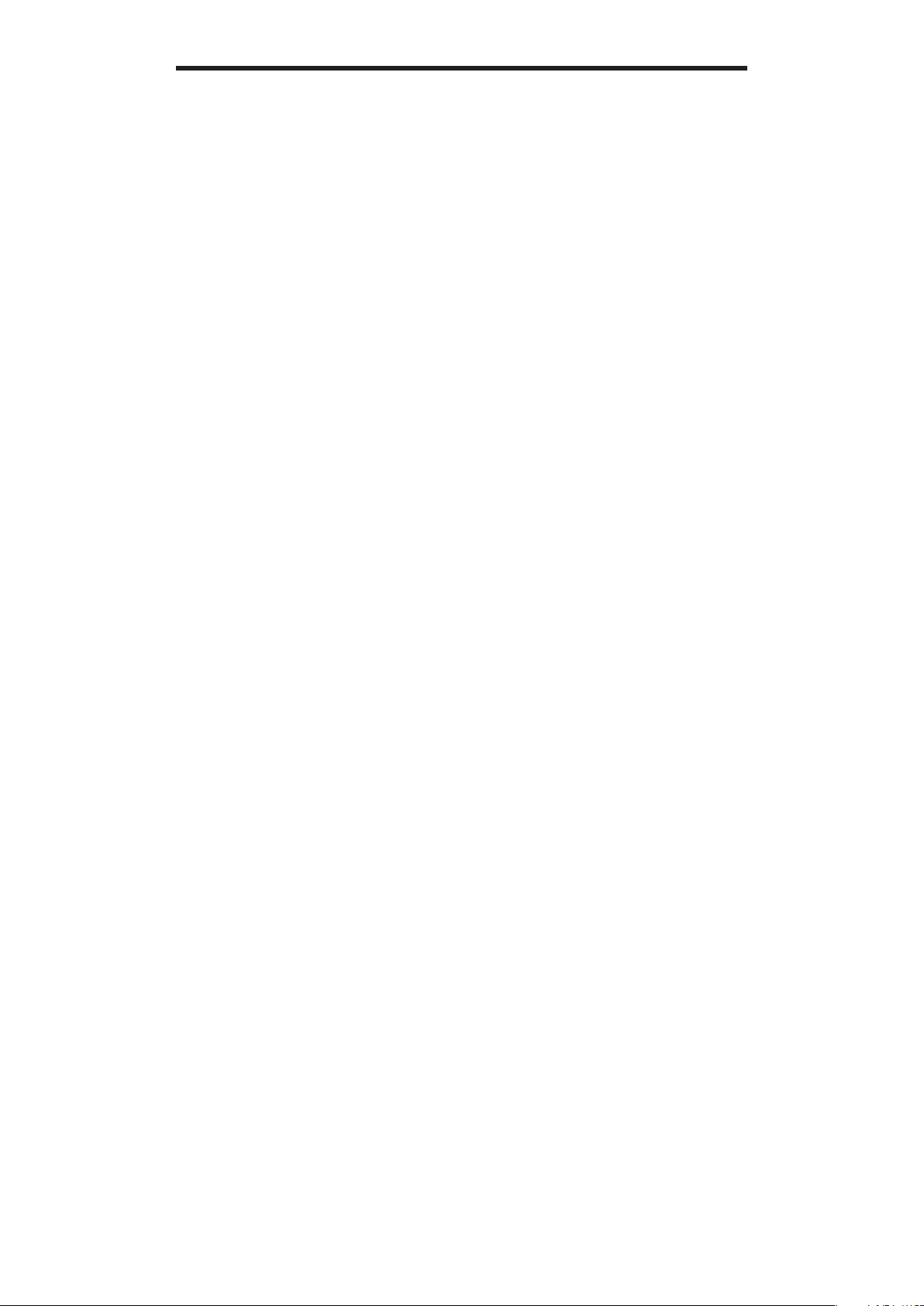
Vyhlásenia
Vyhlásenia
Obmedzenie záruky
Váš výhradný opravný prostriedok pod týmto Vyhlásením o záruke
je zverejnený v tejto časti.
Za účelom akejkoľvek reklamácie ohľadom výkonu alebo
nedostatočného výkonu spoločnosti Lexmark alebo Predajcu
tohto produktu pod týmto Vyhlásením o záruke, môžete získať
náhradu škody až do sumy zverejnenej v nasledujúcom odseku.
Ručenie spoločnosti Lexmark za spôsobené škody akéhokoľvek
druhy je obmedzené do výšky sumy, ktorú ste zaplatili za
produkt, ktorý spôsobil škodu. Toto obmedzenie ručenia sa
nevzťahuje na reklamácie ohľadom telesných zranení alebo škôd
na nehnuteľnosti alebo hmotnom osobnom majetku, za ktorý
je spoločnosť Lexmark právne zodpovedná. SPOLOČNOSŤ
LEXMARK NEBUDE V ŽIADNOM PRÍPADE ZODPOVEDNÁ ZA
STRATENÉ ZISKY, STRATENÉ ÚSPORY, NÁHODNÉ ŠKODY
ALEBO INÉ EKONOMICKÉ ŠKODY. Toto je pravda, aj v prípade,
že sa obrátite na spoločnosť Lexmark alebo Predajcu v prípade
vzniku takýchto škôd. Spoločnosť Lexmark nie je zodpovedná za
akúkoľvek reklamáciu založenú na reklamácii tretej strany.
Toto obmedzenie záruk sa taktiež vzťahuje na akúkoľvek spoločnosť
zaoberajúcu sa vývojom materiálu dodávaného do spoločnosti
Lexmark. Obmedzenia záruk spoločnosti Lexmark a spoločností
zaoberajúcimi sa vývojom nie sú kumulovateľné. Tieto obmedzenia sú
určené aj pre spoločnosti zaoberajúce sa vývojom.
69
69
Page 70

Index
A
aktivovanie ponúk ovládacieho panela 61
Autorizovaní predajcovia spotrebného materiálu 36
automatický senzor zásobníka 25
B
bezpečnostné informácie 2
bezpečnosť 63
C
čiara maximálneho naplnenia 20
D
duplexná tlač 15
E
Embedded Web Server 63
F
fotovalec
objednávanie 40
funkcia uzamknutia, bezpečnosť 65
H
hlavičkový papier 15
orientácia strany 15
pokyny 15
tlač 15
M
Macintosh 27
médiá
pokyny
papier
hlavičkový papier 15
hlavičkový papier, tlač 15
hlavičkový papier
pokyny 15
pokyny k vkladaniu na základe zdroja 15
priehľadné fólie, pokyny 15
N
nastavenie
šetrič energie (Power Saver) 62
nastavenie zásobníka papiera 20
nastavenie zásobníka papiera 20
nálepky
pokyny 17
údržba tlačiarne 17
O
obálky
pokyny 16
objednávanie, kazeta s tonerom 38
obnovenie predvolených nastavení od výroby 61
odosielanie úlohy do tlače 25
ovládací panel 9, 27
aktivovanie ponúk 61
zrušenie ponúk 60
I
identifikácia tlačiarní 5
Internet Protocol Security 64
K
kazeta s tonerom
objednávanie 38
recyklovanie 44
výmena 39
P
pamäťová karta 33
pamäťová karta Flash 33
panel, ovládací 9
papier 13
hlavičkový papier 15
nevhodné typy 12
predtlačené formuláre 15
výber 13
pokyny
nálepky 17
papier
nevhodný 14
tlač na hlavičkový papier 15
pokyny k tlačovým médiám 13
prachový kryt 6
pripojenie 22
70
Page 71
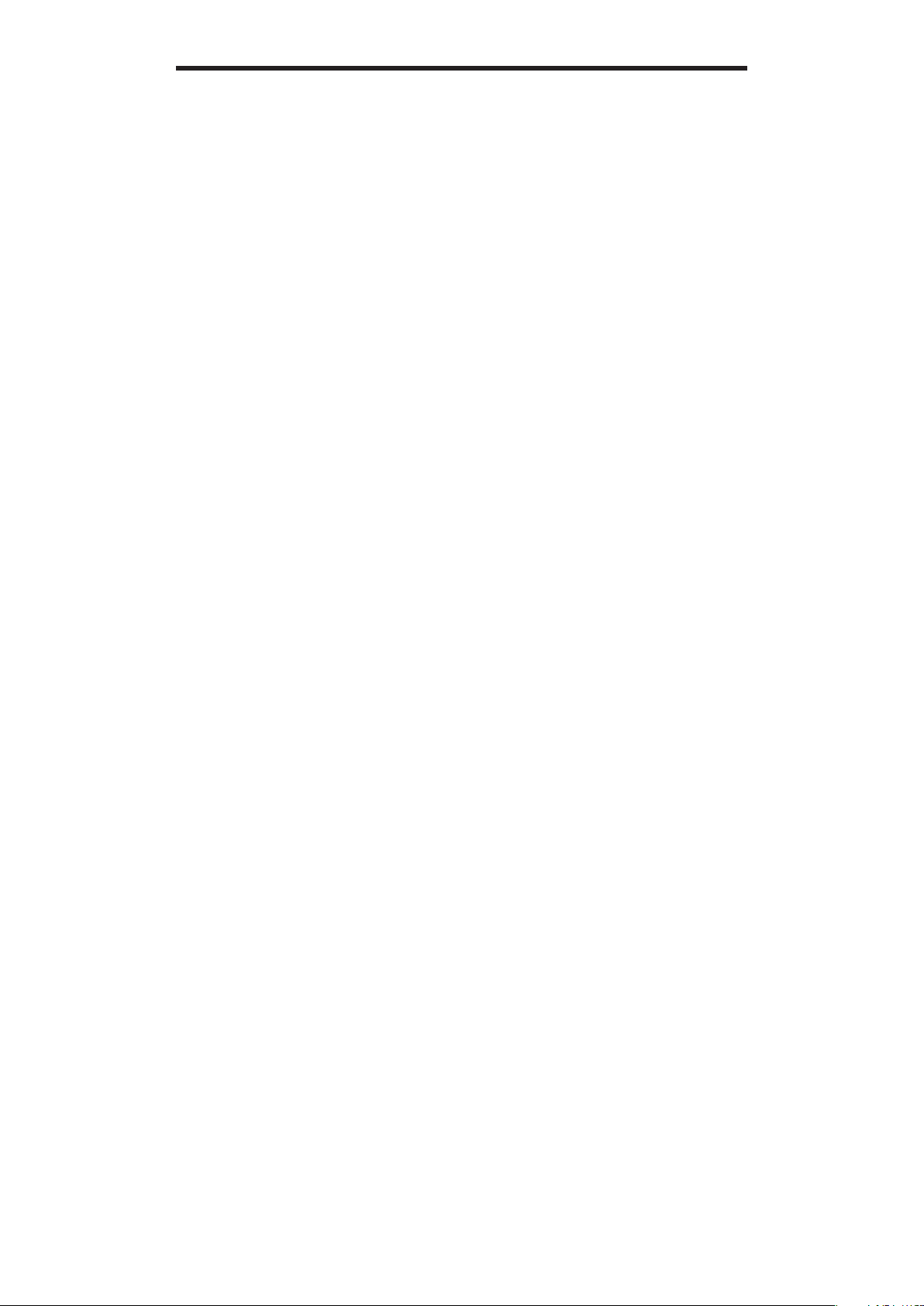
Index
Index
predtlačené formuláre 15
predvolené nastavenia od výroby 61
prevádzkové režimy 63
priehľadné fólie
vkladanie
vstupný zásobník 19
problémy
čas tlače sa zdá byť dlhý 53
neočakávané prerušenie strany 53
podávanie papiera
časté zaseknutie papiera 55
hlásenie Paper Jam ostáva zobrazené po zrušení
zaseknutia 55
prázdne strany vo výstupnom zásobníku 55
zaseknutá strana sa znova nevytlačí 55
ovládací panel 52
prázdny 52
zobrazené čierne kosoštvorce 52
tlač nesprávnych znakov 53
úloha sa nevytlačila 52
úloha sa tlačí 53
na nesprávny papier alebo špeciálne médium 53
z nesprávneho zásobníka 53
veľké úlohy sa nezoraďujú 53
publikácie
Card Stock & Label Guide 12
R
recyklovanie spotrebného materiálu 44
Repeat Print 28
Reserve Print 28
režim Secure 64
S
sada fotovalca
výmena 41
recyklovanie 44
Simple Network Management Protocol 64
spotrebný materiál
kazeta s tonerom 38
recyklovanie 44
sada údržby 43
strana sieťových nastavení 27
svetelný indikátor 10
šetrič energie (Power Saver), nastavenie 62
štítky
pokyny 17
vkladanie 19
T
technické údaje, médiá
hlavičkový papier 15
technické údaje o tlačových médiách
charakteristiky 13
tlač 19
tlačová kazeta
Viď kazeta s tonerom
U
údržba tlačiarne 36
objednanie tlačovej kazety 38
V
Verify Print 28
vkladanie tlačových médií
štítky 19
papier
vstupný zásobník 19
viacúčelový podávač 23
priehľadné fólie
vstupný zásobník 19
vodiaca lišta papiera 20
voliteľné príslušenstvo
pamäťová karta 33
vyhlásenie FCC 66
vyhlásenie o elektronických emisiách 66
vyhlásenie o emisiách 66
Z
zaseknuté tlačové médiá
predchádzanie 18
zaseknutý papier
predchádzanie 18
zrušenie 46
záruka 68, 69
zrušenie ponúk ovládacieho panela 60
zrušenie úloh 26
71
71
